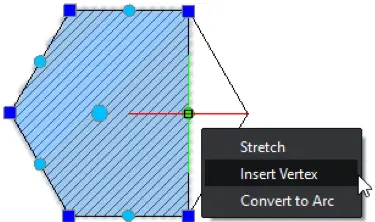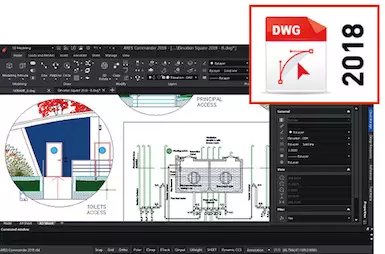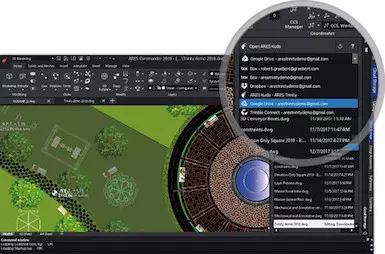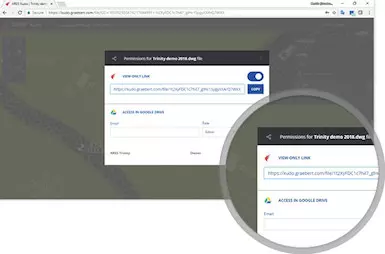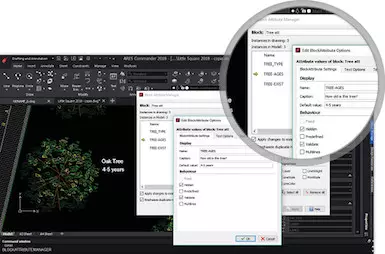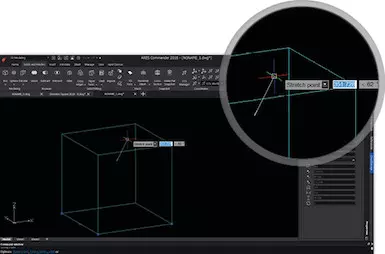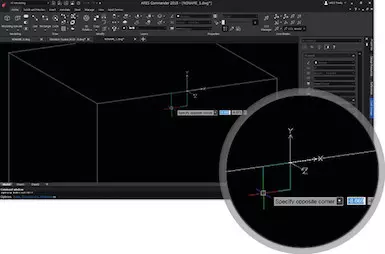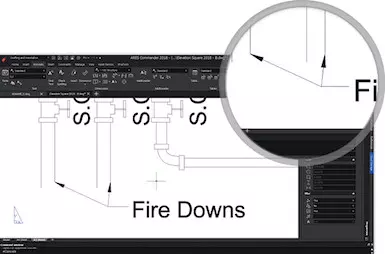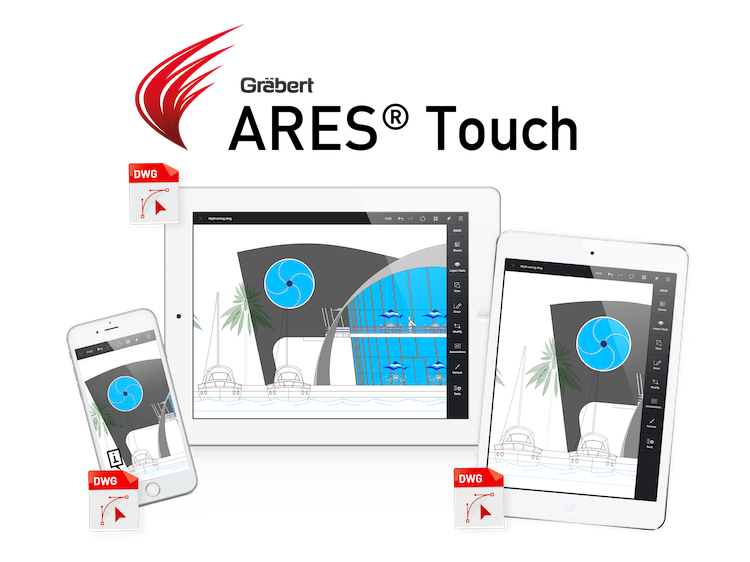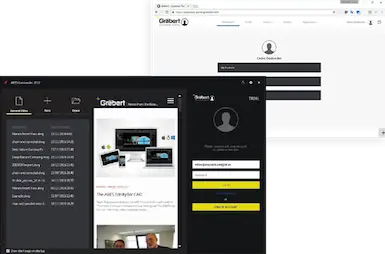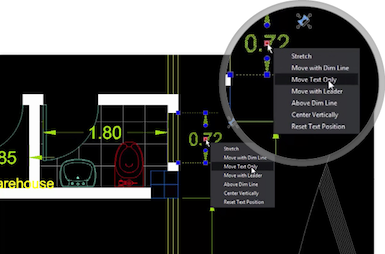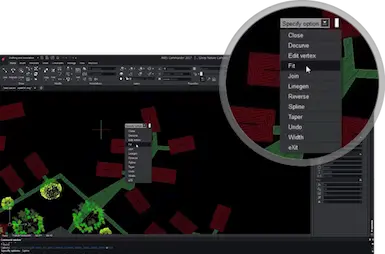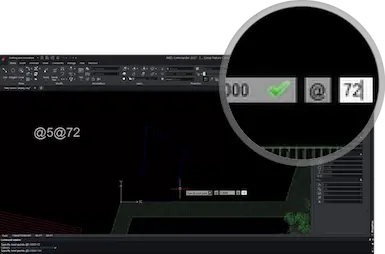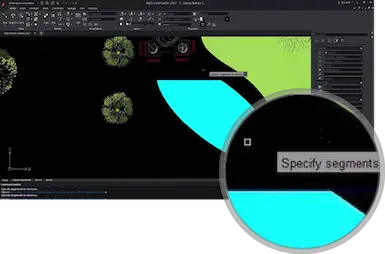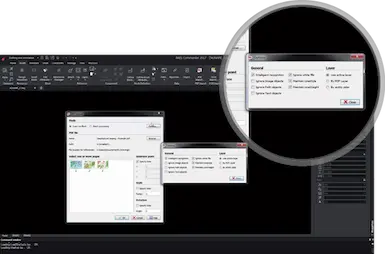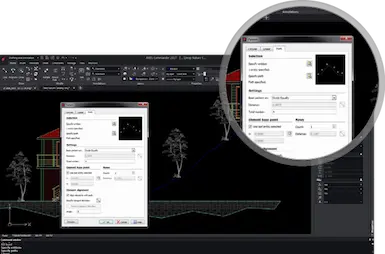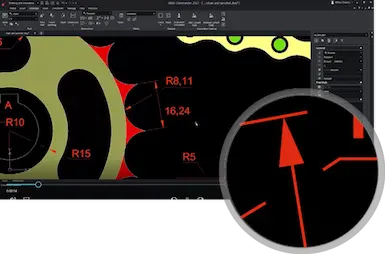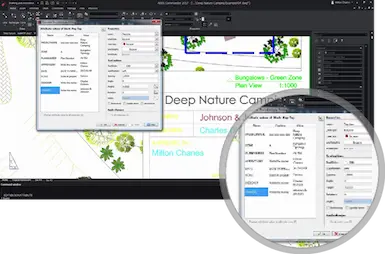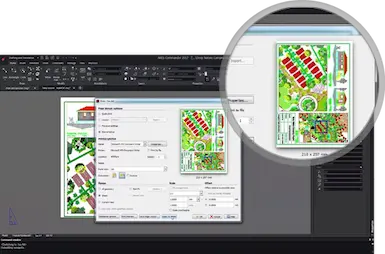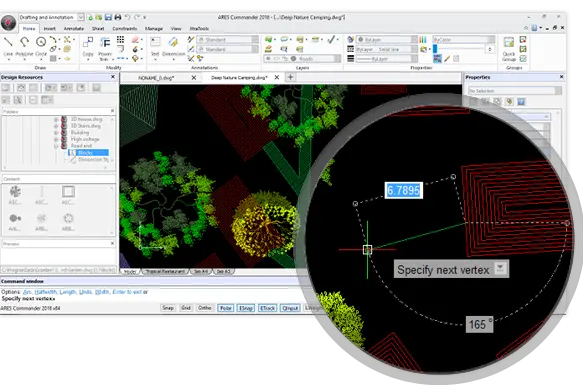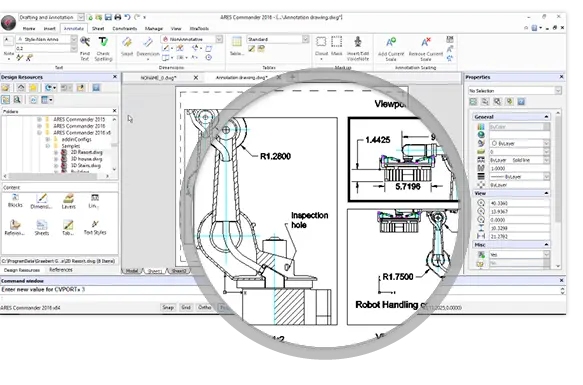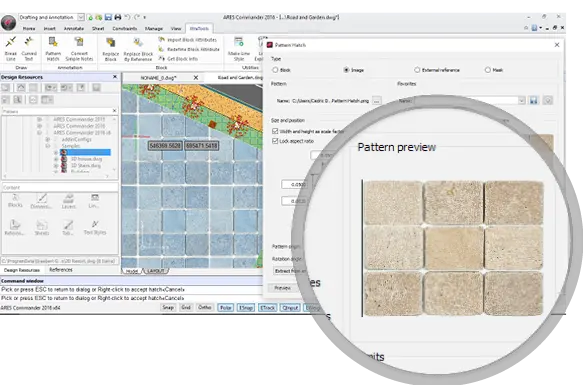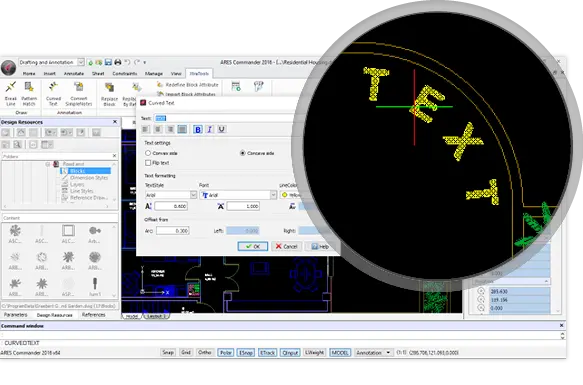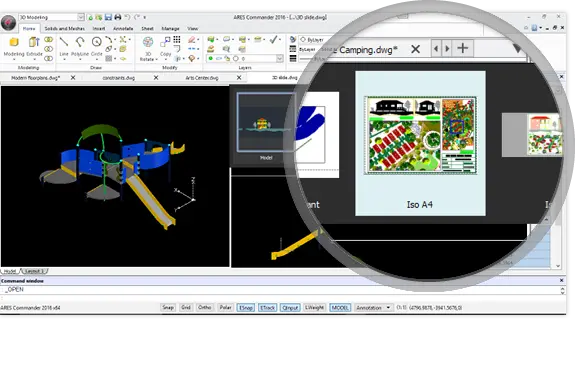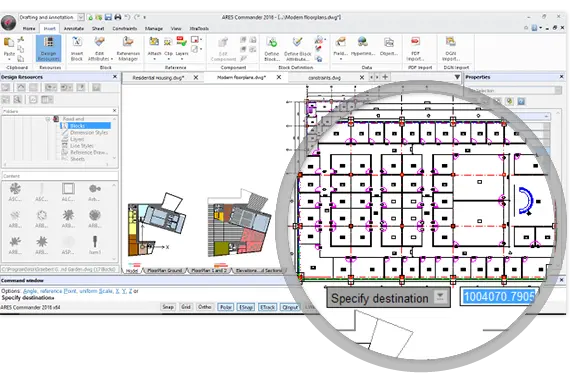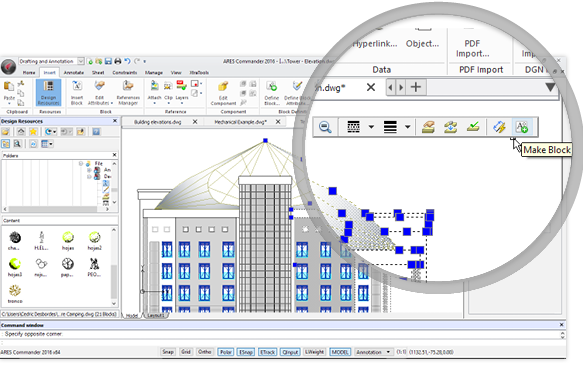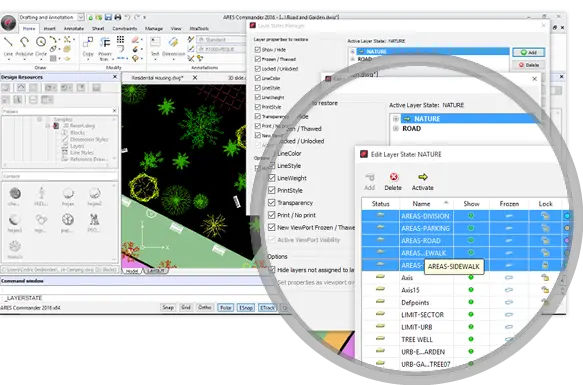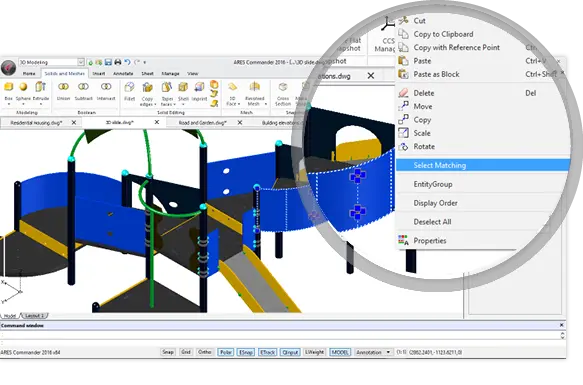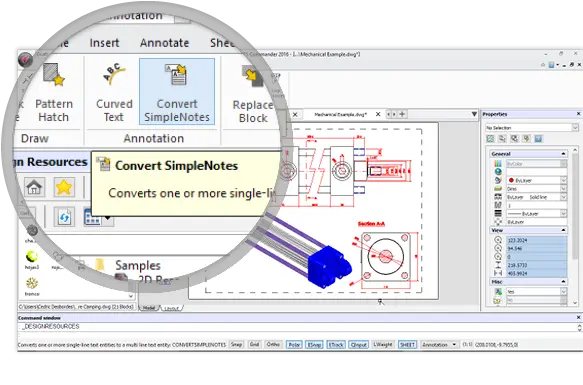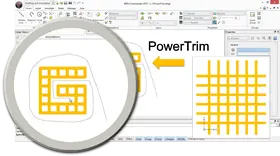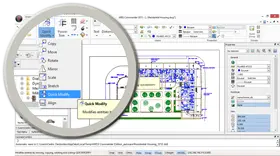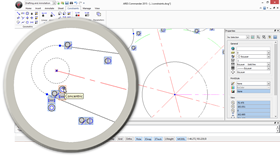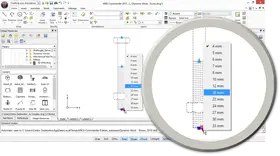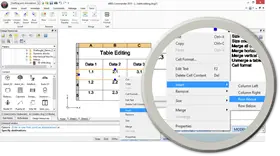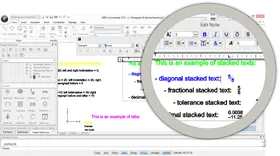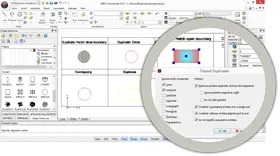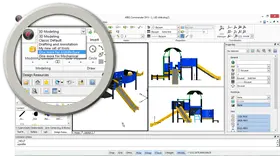Novedades Anteriores
Principales Nuevas Funciones en ARES Commander 2020
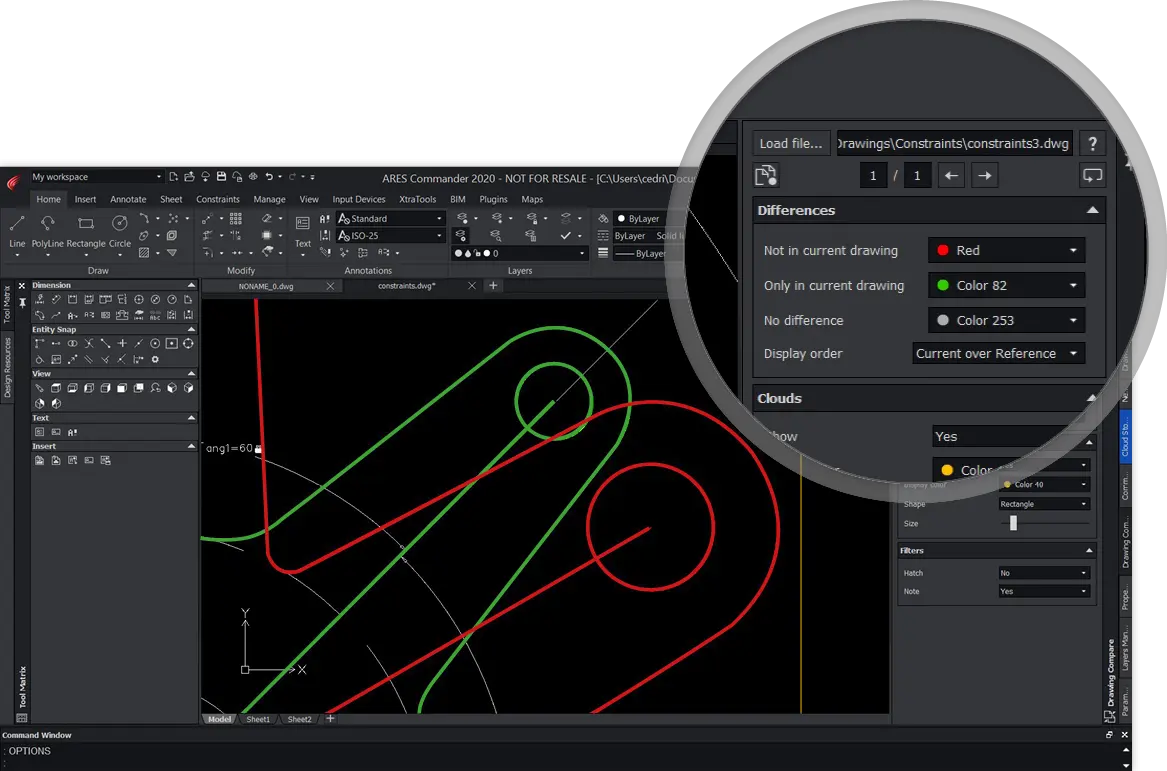
Comparación de Dibujo
Compare dos versiones de un dibujo para mostrar las diferencias con los colores
La nueva paleta de comparación de dibujos le permite comparar el dibujo actual con otro.
Por ejemplo: Comprender las modificaciones realizadas por un colega, comparar dos opciones para el mismo proyecto, mostrar el antes y el después … etc.
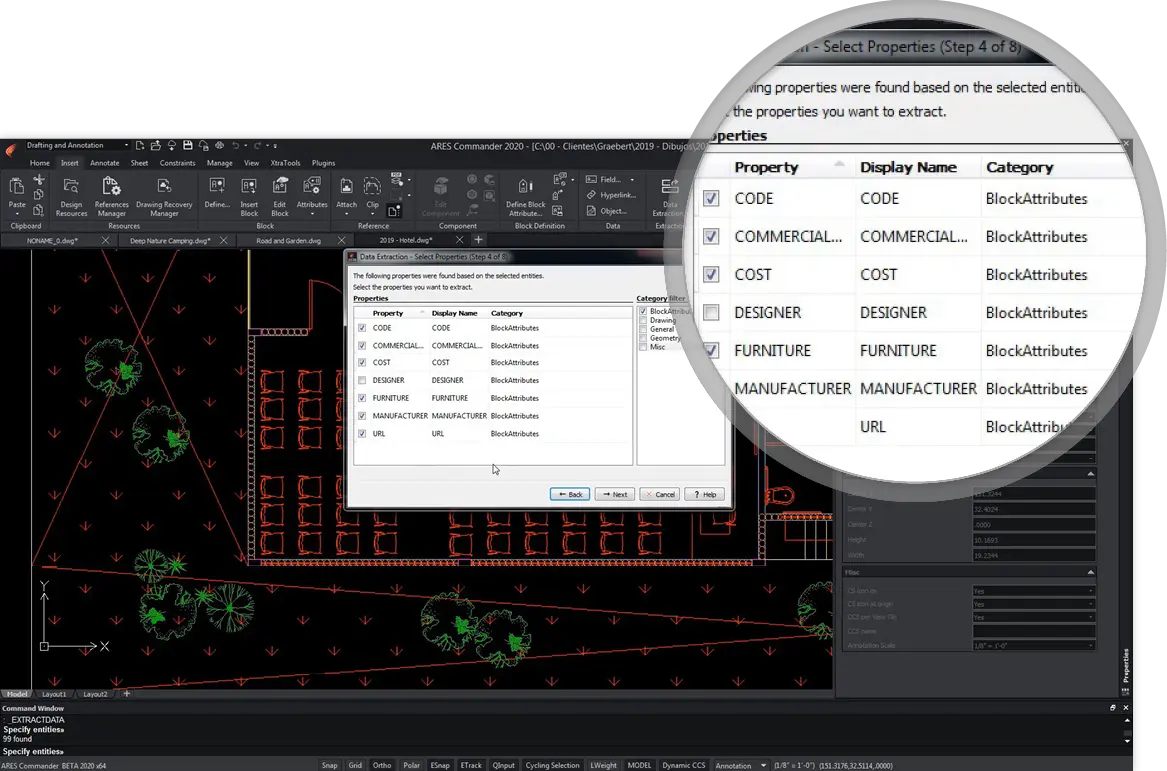
Extracción de Datos
Extraer información de entidades o bloques a una tabla o archivo CSV
El asistente de extracción de datos le permite crear rápidamente una lista de materiales o extraer otros tipos de información de sus dibujos.
Seleccione entidades y filtre solo los datos que desea extraer. Además, puede insertarlo como una tabla en el dibujo o generar un archivo que se puede importar en una hoja de cálculo.
Sólo disponible para Windows
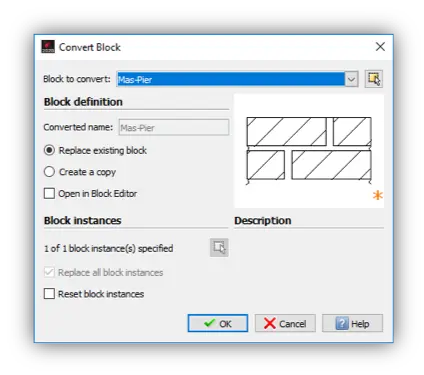
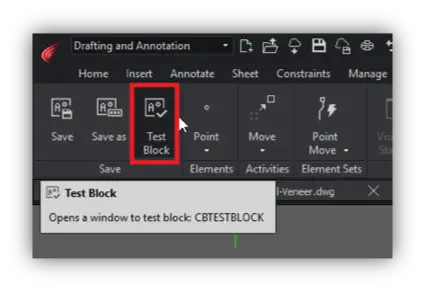
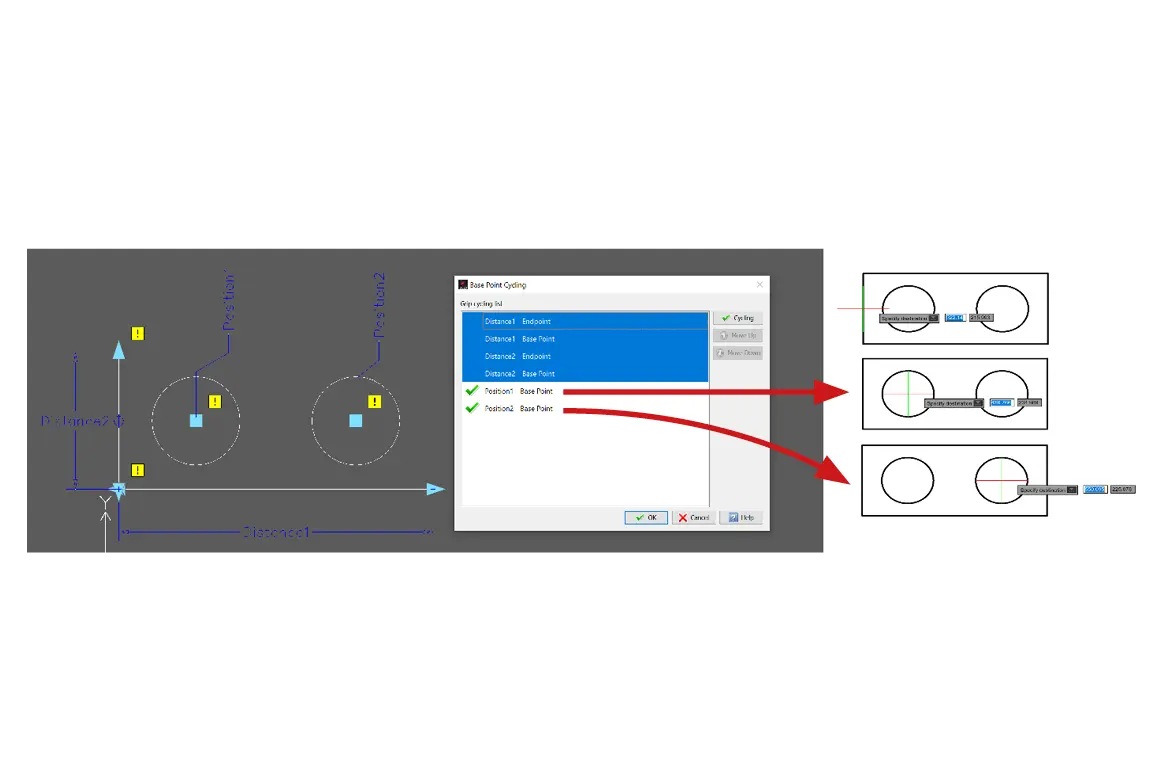
Custom Blocks (Bloques Personalizables) Mejorados
Equivalente a los bloques dinámicos en otro software CAD, puede usar los bloques personalizados para crear entidades más inteligentes, cuyo tamaño y apariencia se adaptarán paramétricamente con agarres adicionales. También puede incluir un menú desplegable para cambiar entre diferentes tipos y opciones para el mismo bloque.
Convierta bloques dinámicos en bloques personalizables (Custom Blocks)
Puede utilizar bloques dinámicos creados con AutoCAD tal como están. Mantendrán su inteligencia y parámetros en ARES Commander. Pero ahora puede usar alternativamente el comando CBCONVERT para convertirlos en bloques personalizados cuya definición se puede modificar aún más con ARES Commander
Modo de prueba en el editor de bloques
El editor de bloques incluye ahora una función llamada «Test Block» (comando CBTESTBLOCK) para probar su definición de bloque personalizado sin salir del editor de bloques.
Multiplicador de distancia y compensación de ángulo
Anteriormente, ya podía definir un valor como un incremento para eventualmente limitar cómo una entidad variaría en tamaño y evitar, por ejemplo, configuraciones que no pueden existir o producirse.
Ahora, el multiplicador de distancia le permite especificar alternativamente un factor por el cual el valor de distancia del bloque personalizado aumenta o disminuye (por ejemplo, duplica el tamaño después de cada incremento).
El desplazamiento de ángulo funciona igual pero con ángulos. Por ejemplo, puede definir que las entidades solo puedan rotar con incrementos de ángulo de 60°.
Definir múltiples puntos base
Los bloques tradicionales tienen un solo punto base. Ahora los bloques personalizados le permiten definir más puntos base para elegir durante la inserción. Al presionar la tecla Ctrl, puede alternar entre ellos, lo que ayuda significativamente a posicionar y alinear el bloque sin más acciones.
Edición por pinzamiento en tramas y degradados
Manipule el contorno de su sombreado o sombreado degradado como si fuera una polilínea
Seleccione cualquier entidad de sombreado y verá pinzamientos que le ayudarán a manipular directamente la forma. Al pasar el cursor sobre un punto de agarre, también se muestra un menú contextual con opciones de edición.
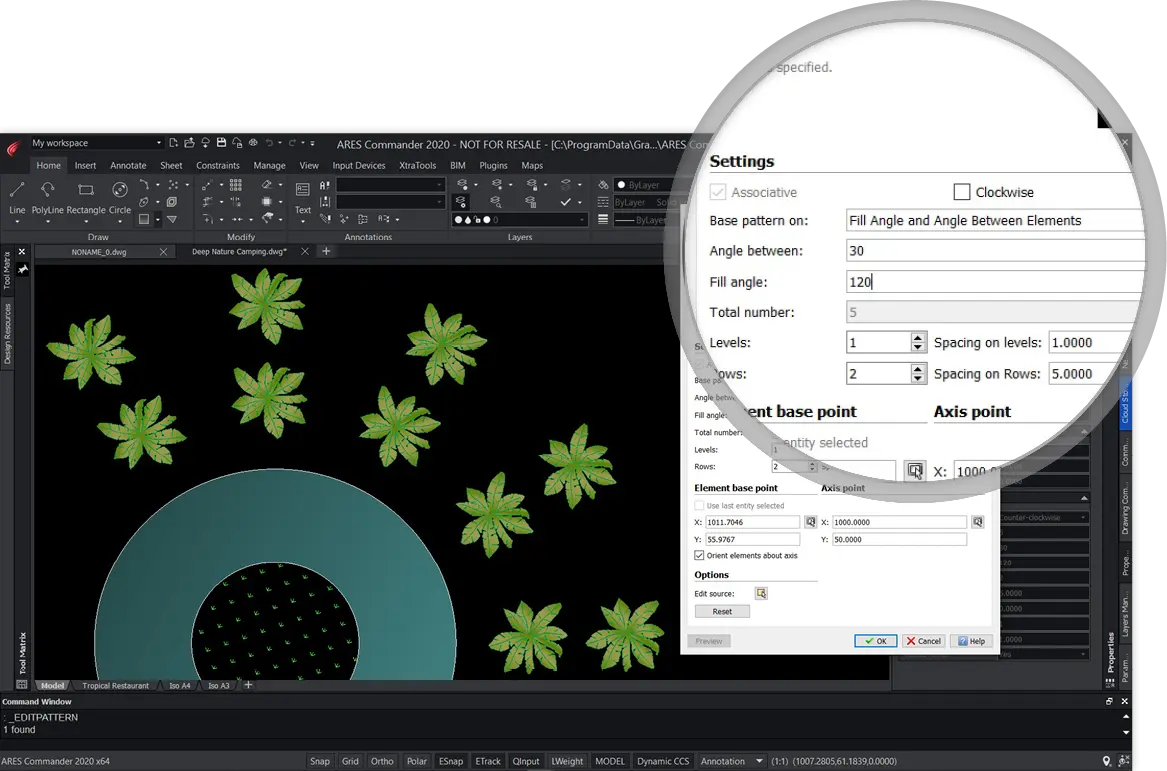
Patrones Asociativos
Arregle copias de la misma entidad a lo largo de múltiples líneas y columnas y modifique el patrón como desee
Los patrones le permiten replicar una entidad siguiendo una organización lineal o circular oa lo largo de una ruta. Estos patrones ahora son asociativos. Ahora puede editarlos usando pinzamientos o haciendo doble clic en el patrón asociativo.
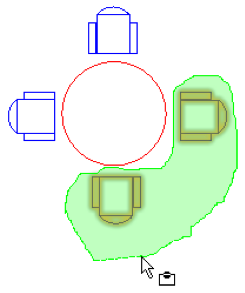
Selección de Lazo
¡Nuevo método de selección para ahorrar tiempo!
Utilice el método de selección de lazo para indicar entidades dentro de un contorno de forma irregular específico y tan sólo arrastrando el cursor.
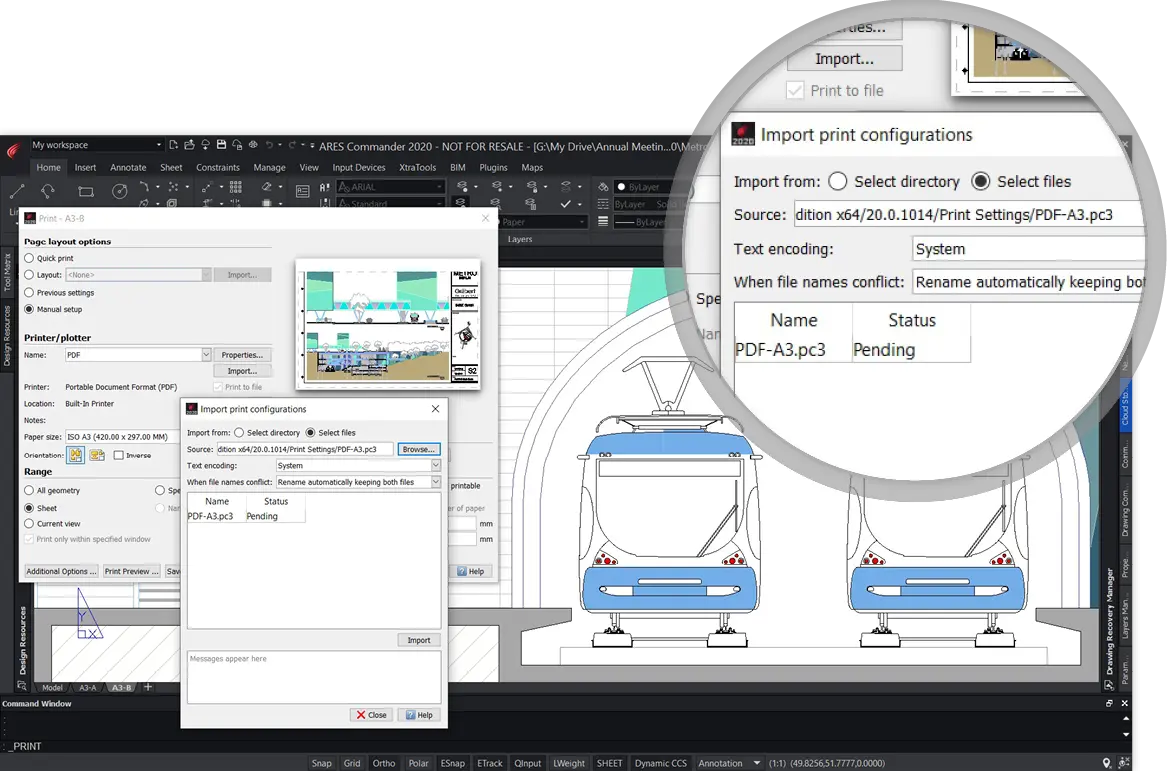
Archivos de configuración de impresión PCX
Equivalente al formato PC3 en otro software CAD
Importe archivos PC3 o cree y guarde nuevos archivos de configuración de impresora en formato PCX. Facilita reutilizar y compartir con colegas la misma configuración para impresiones sucesivas.
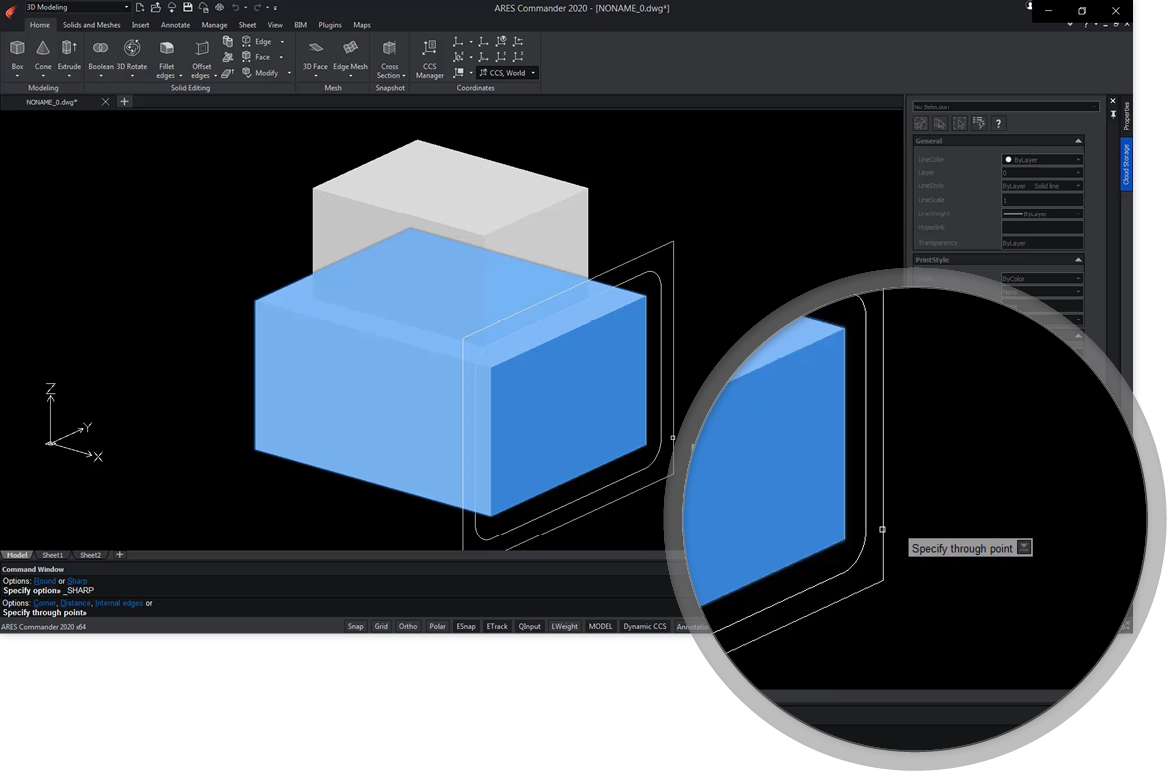
Trabaje más rápido en 3D
Nuevos comandos OFFSETEDGES y CONVERTEDGES
Estos nuevos comandos le ayudan a extraer entidades 2D de los bordes de superficies o sólidos 3D.
Esto es particularmente útil para extraer entidades de construcción que usará como referencia para crear otras formas 3D combinadas con operaciones booleanas o acciones Push/Pull.
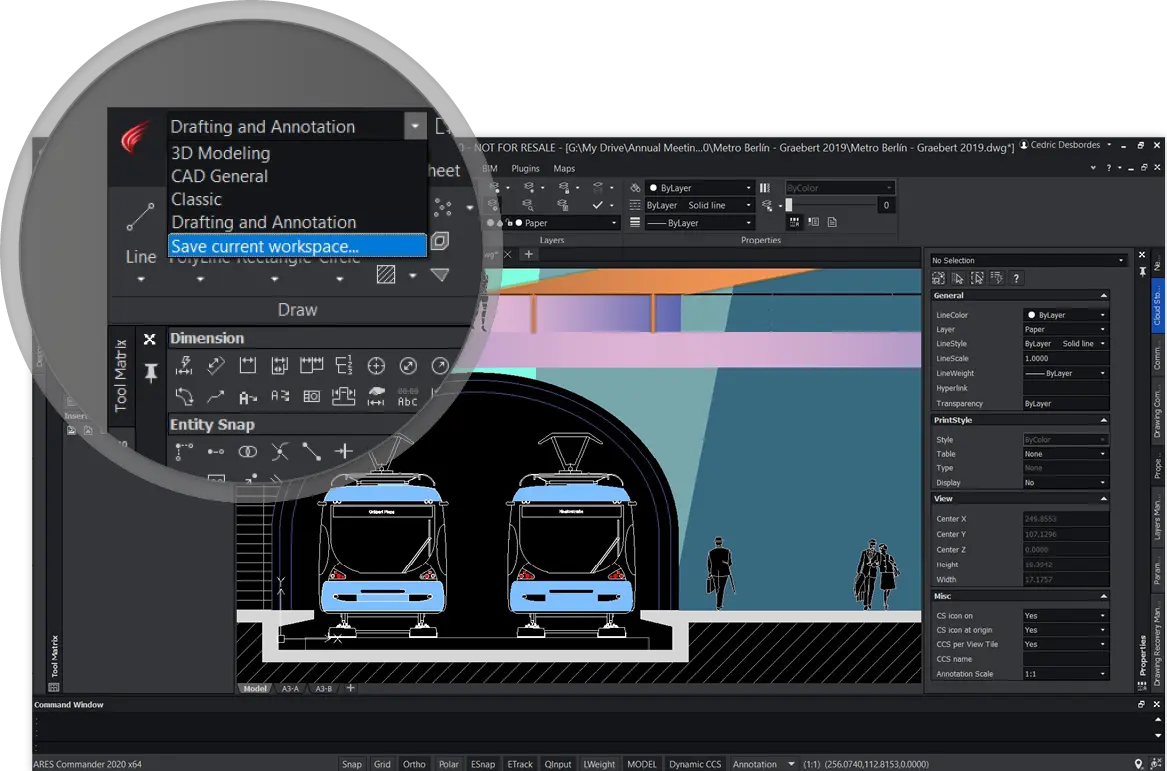
Personaliza tus espacios de trabajo
Nuevo espacio de trabajo CAD General
El espacio de trabajo CAD General ofrece una cinta alternativa al espacio de trabajo predeterminado «Dibujo y anotación» de ARES Commander. Los iconos se reorganizan para facilitar el cambio desde AutoCAD u otro software CAD similar.
Cree y guarde fácilmente sus espacios de trabajo
Reorganice la interfaz de usuario de ARES Commander como desee y guarde su configuración como un nuevo espacio de trabajo.
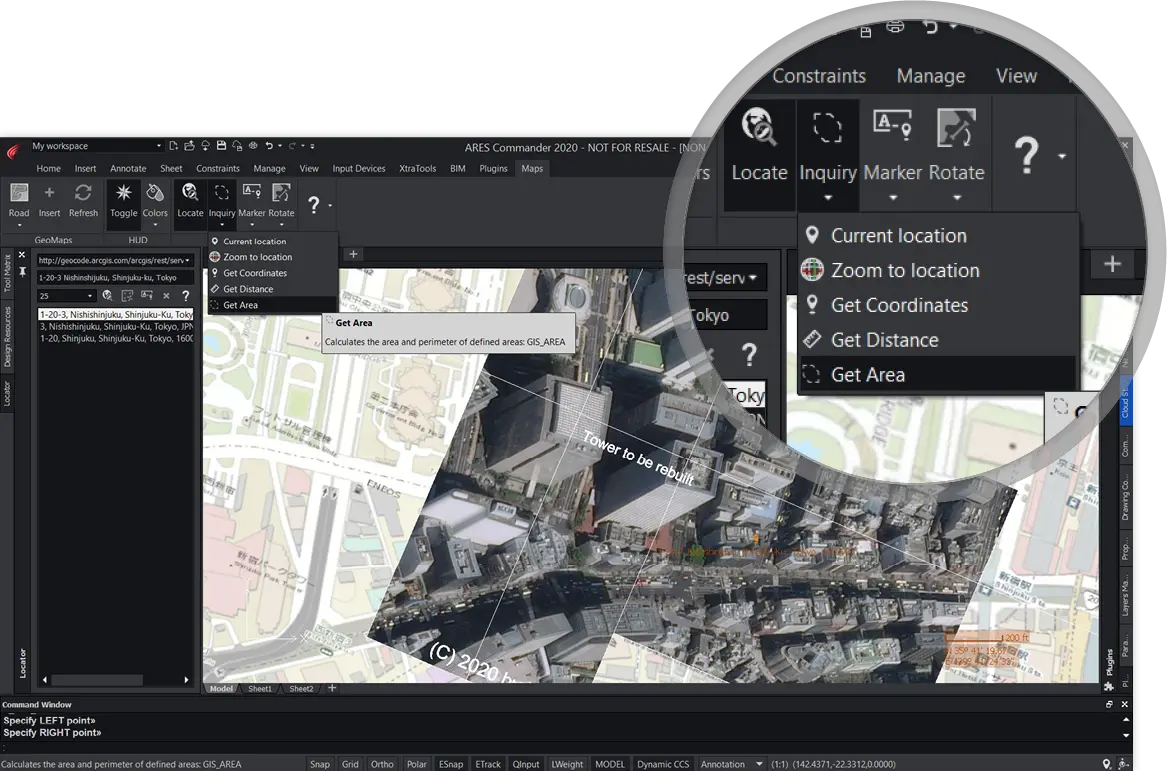
Maps para ARES Commander
Servicio de mapas gratuito para suscriptores de ARES Commander
Busque cualquier dirección y obtenga mapas de calles e imágenes de satélite para insertar en el fondo de sus dibujos.
Este servicio de mapas profesional se desarrolla en colaboración con Esri, líder mundial en soluciones GIS. Los mapas están georeferenciados y ofrecen diferentes niveles de detalles según el factor de zoom.
Puede dibujar sobre estos mapas base o utilizar las herramientas de consulta para recopilar las coordenadas de un punto específico, el área de una selección específica o la distancia entre dos puntos.
Este complemento se basa en un servicio basado en la web y es gratuito, pero solo si su suscripción a ARES es válida.
Nuevas funciones de «Markup»
Las nuevas funciones de «markup» (marcado) le permiten compartir comentarios y opiniones con un nuevo tipo de funciones de anotación. A diferencia de otras herramientas de anotación, como texto o cotas, las marcas de revisión no insertan ninguna entidad en el dibujo, son como una capa de colaboración que está por encima del dibujo. Las marcas se pueden crear desde ARES Commander, ARES Touch y ARES Kudo. Están sincronizados en tiempo real entre todos los usuarios de ARES y sus dispositivos. Por eso, es un servicio operado desde la nube. Por lo tanto, para usar «Markup» es necesario usar la paleta de almacenamiento en la nube de ARES Commander para guardar el dibujo en la nube.
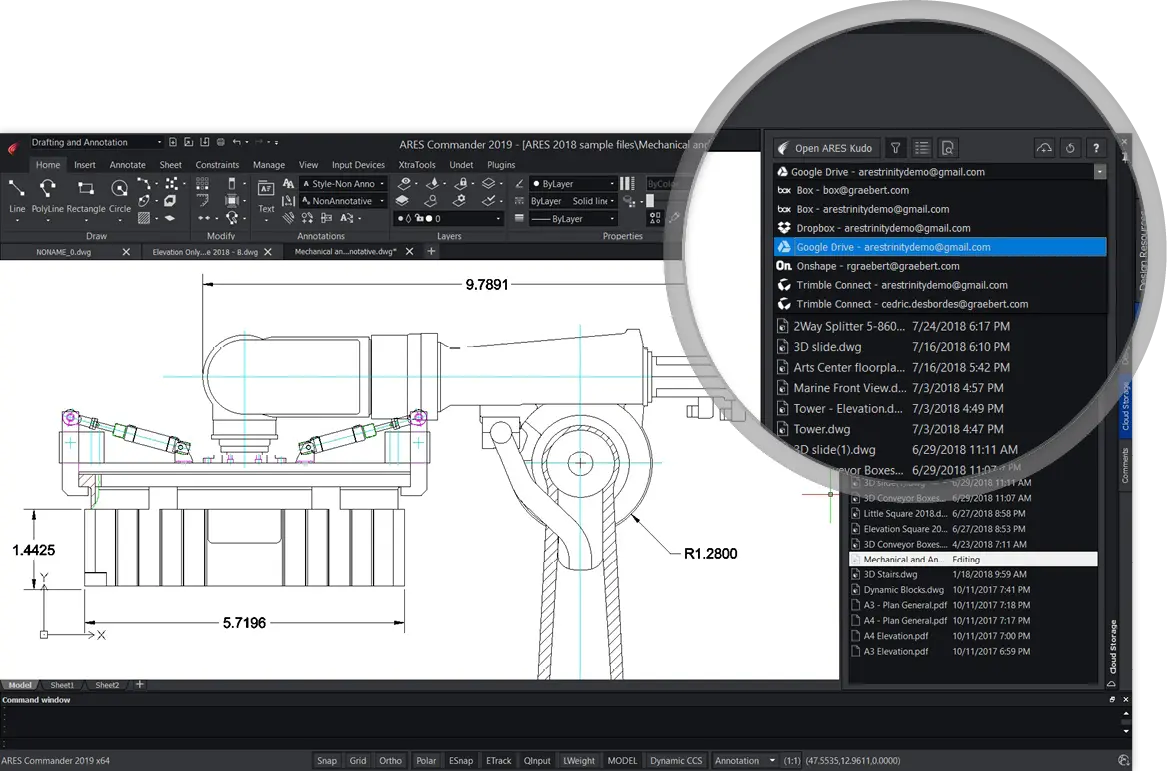
Empiece con las «markups»
Primero, debe usar la paleta de almacenamiento en la nube para habilitar la sincronización en tiempo real de su dibujo
La paleta de almacenamiento en la nube es la pestaña azul que se encuentra a la derecha, dentro de ARES Commander. La primera vez que utilice esta paleta, deberá conectarse a un almacenamiento en la nube como Google Drive, Box, Dropbox, OneDrive, Onshape o Trimble Connect.
A continuación, puede utilizar «Guardar en la nube» (Save to Cloud) desde el menú Archivo o el comando SAVETOCLOUDSTORAGE para compartir un dibujo con su almacenamiento en la nube.
Con la paleta Cloud Storage, tus dibujos le seguirán a cualquier dispositivo, en ARES Commander, ARES Touch o ARES Kudo. Con esta paleta, puede navegar por el almacenamiento en la nube para encontrar un dibujo y abrirlo para editarlo en ARES Commander. Mantiene la comodidad de trabajar localmente y sincroniza cualquier modificación guardada en ARES Commander. Por tanto, el dibujo está siempre actualizado en cualquier dispositivo y para cada usuario. Simultáneamente, los comentarios y las marcas también se actualizarán en tiempo real.
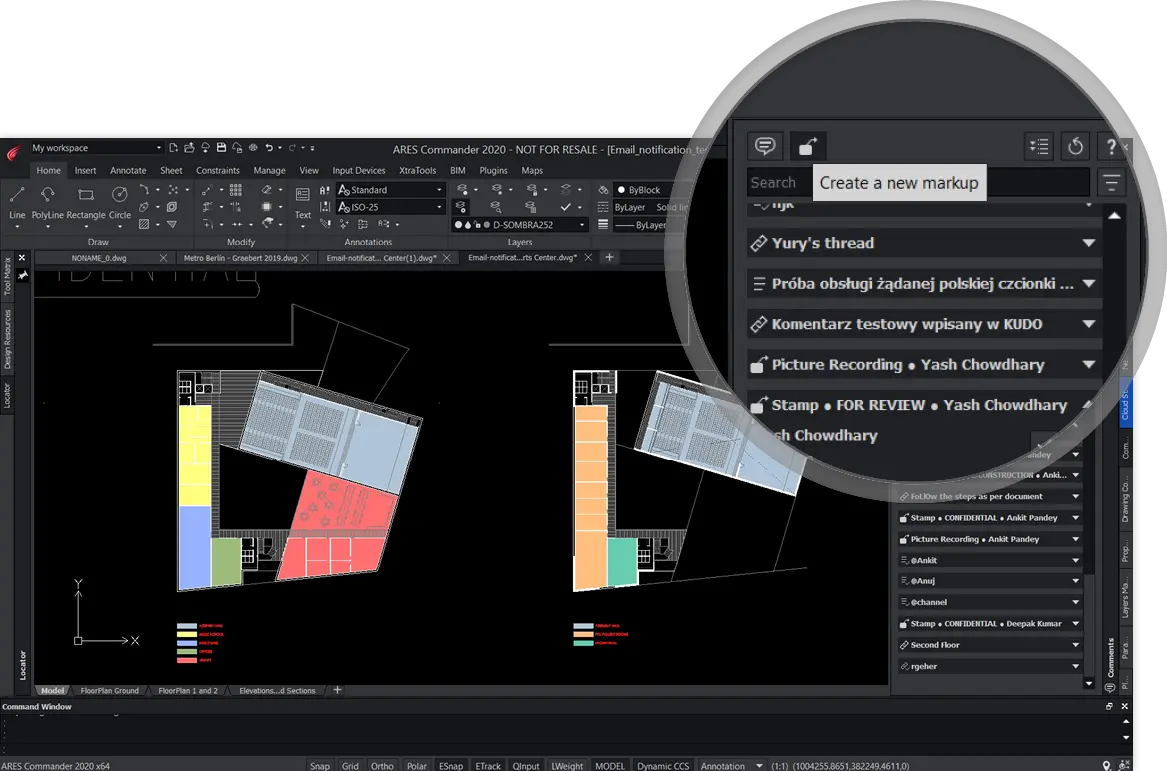
Tanto las funciones de comentarios como las de marcado se encuentran en la
Paleta de comentarios de ARES Commander
Puede mostrar u ocultar la paleta Comentarios haciendo clic con el botón derecho en el área de la cinta y eligiéndola en la lista.
Los comentarios y las marcas de revisión se muestran en la misma paleta. Los comentarios le permiten ingresar el texto que puede vincular a una selección de entidades. A su vez, las marcas le permiten interactuar en la discusión sobre el dibujo con otros tipos de anotaciones.
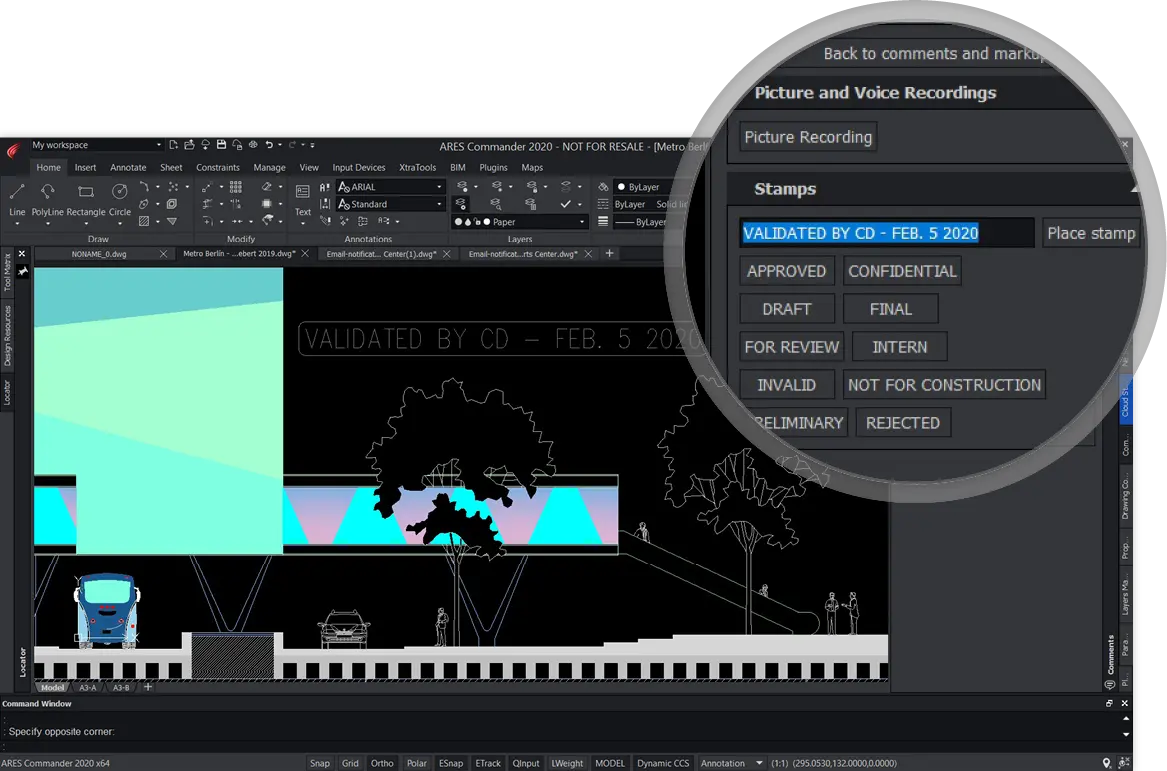
Marcas de Sellos
Utilice sellos predefinidos y personalizados
Los sellos se pueden utilizar, por ejemplo, para indicar si su dibujo (o una parte del mismo) es confidencial, borrador, aprobado, rechazado, validado … etc.
También puede crear sus propios sellos con textos personalizados que incluyan, por ejemplo, la fecha de validación y por quién.
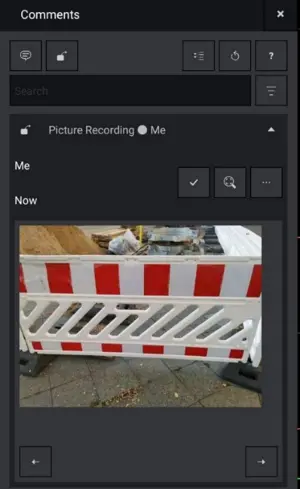
Marcas de imagen
Anotar dibujos con imágenes
Con frecuencia, una imagen dice más sobre una situación que un párrafo grande de texto. Lo cuál resulta más claro cuando está en el sitio y necesita comentar desde su teléfono inteligente o tableta con ARES Touch.
Con Markups, puede insertar las imágenes dentro del hilo de discusión de la paleta Comentarios en lugar de dentro del dibujo. Su marca de imagen también se puede vincular a una selección de entidades y puede incluir varias imágenes en la misma marca.
Nuevas Funciones BIM
La versión 2020 representa el primer paso de la revolucionaria hoja de ruta de Graebert para construir la mejor plataforma CAD de su clase para documentar proyectos BIM.
El software Building Information Modeling (BIM) existe desde hace más de veinte años. Existe un gran interés en BIM porque representa una forma más inteligente de colaborar en proyectos de construcción.
Sin embargo, las estadísticas muestran que menos del 20% de los usuarios han realizado la transición a BIM. ¿Por qué? La cantidad y complejidad de la información técnica está aumentando con el despliegue de 3D, BIM y simulación. Los dibujos ayudan a organizar esta información con un mayor nivel de detalle, que es especialmente necesaria para la ejecución, operaciones, mantenimiento o fines legales.
Otra razón importante es que los archivos compartidos con los clientes representan una responsabilidad. Los dibujos 2D muy detallados son mucho más fáciles de evaluar y validar que los archivos BIM 3D en los que la información está oculta en las propiedades.
Esto explica por qué, incluso las organizaciones que utilizan masivamente BIM, siguen empleando de 3 a 10 veces más usuarios de CAD trabajando en dibujos.
Sin embargo el problema clave, es que la calidad de la salida 2D del software BIM es supuestamente muy pobre. Existe un flujo de trabajo interrumpido entre los usuarios de BIM y CAD, lo que resulta en una terrible pérdida de tiempo y recursos. De manera más general, el valor de BIM aumentaría significativamente si los datos BIM también se pudieran compartir, de manera eficiente, con los otros profesionales involucrados en el proyecto. Es por eso que Graebert centra sus esfuerzos en los dibujos y la extracción de datos.
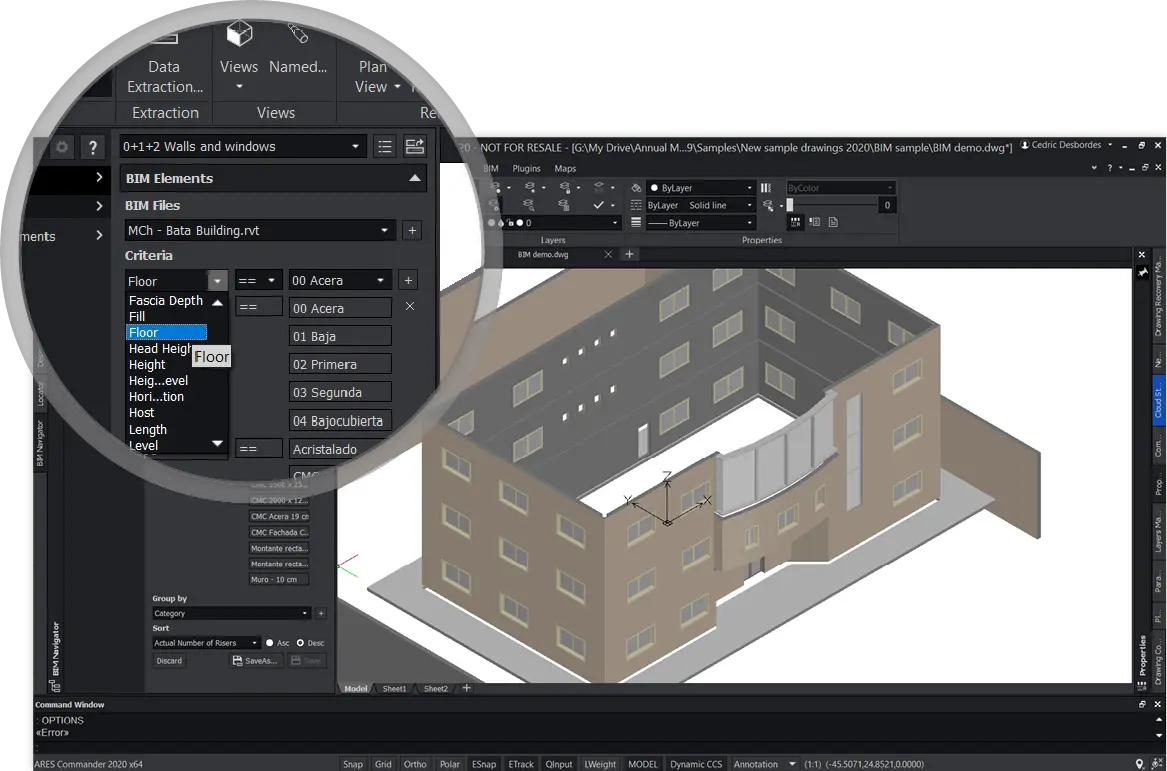
Navegador BIM
Importe archivos IFC y RVT filtrando solo la información BIM que necesita
La paleta BIM Navigator le permite importar y ver uno o varios archivos BIM en ARES Commander. Los formatos admitidos incluyen IFC (versiones 2X3, 4 y 4×2), así como RVT (versiones de Revit 2011 a 2020). Además, puede utilizar los filtros para mostrar/ocultar los objetos que necesita, combinando criterios como la disciplina, categoría, nivel, clase u otras propiedades BIM.
Sólo disponible para Windows
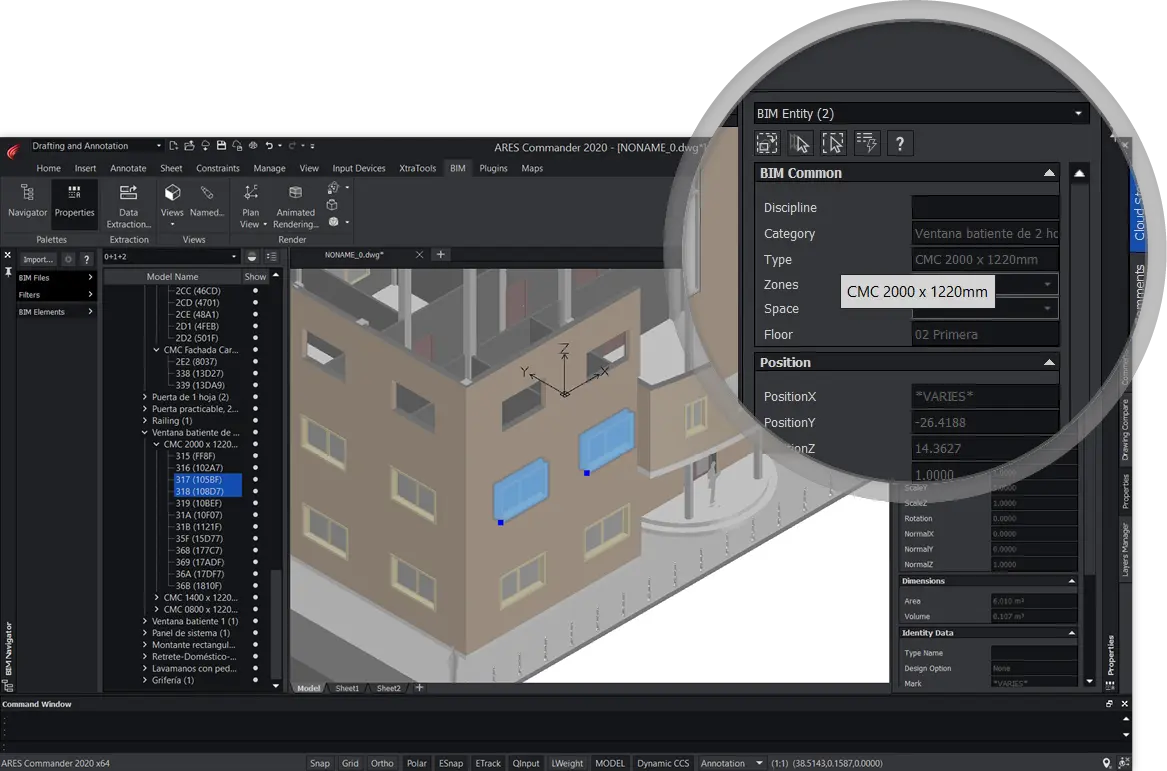
Leer Propiedades BIM
Seleccionar objetos y leer sus propiedades BIM
Mientras visualiza y gira el proyecto BIM, puede seleccionar objetos. El navegador BIM los resaltará en el árbol de elementos y la paleta de propiedades mostrará sus propiedades BIM. Alternativamente, puede seleccionar los objetos del árbol de elementos y se resaltarán en el proyecto.
Sólo disponible para Windows
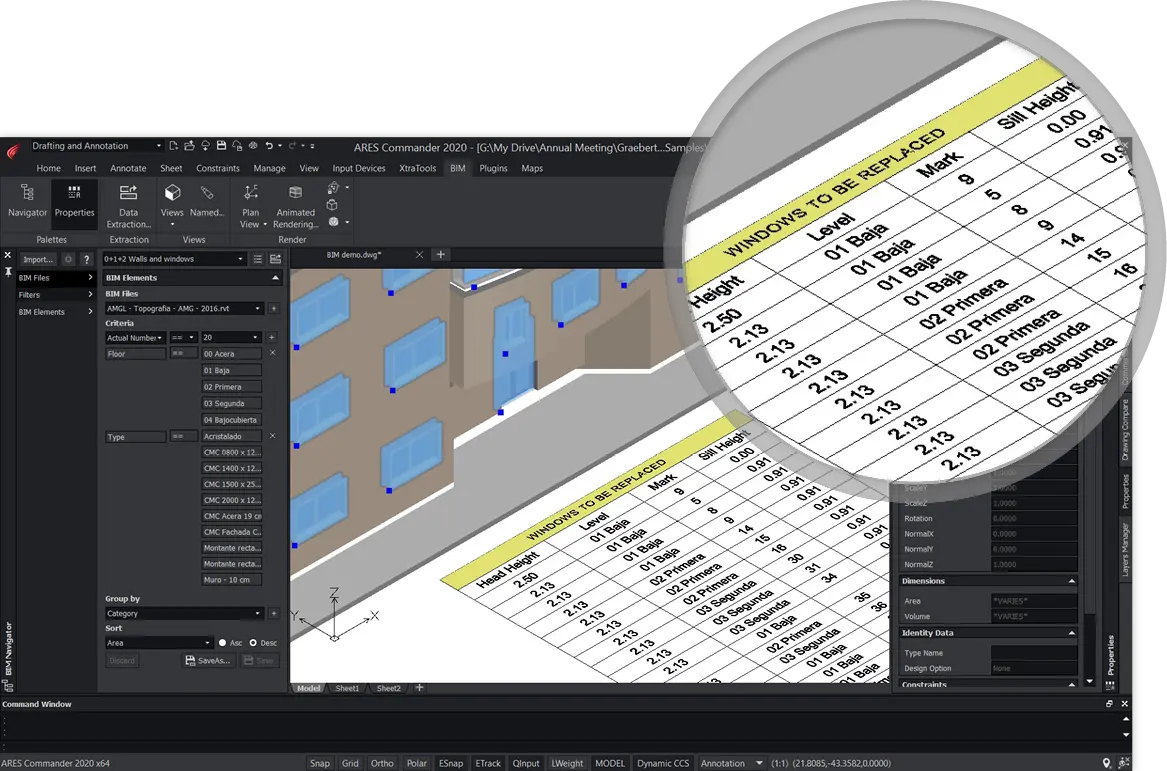
Extracción de Datos BIM
Exportar las propiedades de los objetos BIM seleccionados a tablas en el dibujo o archivos CSV para hojas de cálculo
Seleccione las entidades BIM manualmente, o de los filtros en el Navegador BIM, y extraiga sus datos BIM. El asistente le ayuda a aislar solo las propiedades que necesita. Los datos pueden insertarse como una tabla en el dibujo o exportarse a un archivo CSV para su uso en Excel u otros programas.
Sólo disponible para Windows

Dibujos BIM
Extraiga dibujos 2D de secciones del proyecto BIM
Especifique planos de sección para extraer cualquier dibujo 2D del proyecto BIM 2D y utilice las herramientas CAD de ARES Commander para documentar aún más el proyecto con detalles o anotaciones.
Principales nuevas funciones en ARES Commander 2019
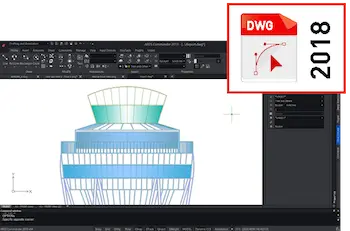
Guardar en formato DWG 2018
Compatibilidad sin igual con el último formato de archivo DWG
ARES Commander utiliza el formato DWG como su formato nativo, lo que facilita compartir archivos con otro software CAD, como AutoCAD® o MicroStation®. En la versión anterior lanzamos la posibilidad de leer y modificar dibujos guardados en formato DWG 2018. Ahora, este formato se convierte también en el formato predeterminado para guardar sus dibujos.
También conserva la posibilidad de guardar en versiones anteriores del formato DWG. Otros formatos de dibujo admitidos incluyen DXF, DWF, DWT, DWS y DGN (importación).
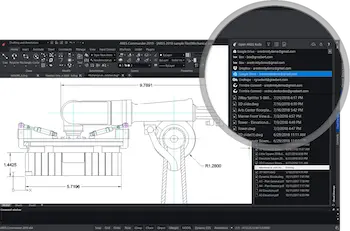
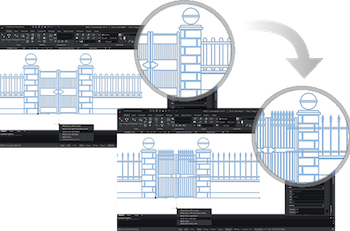
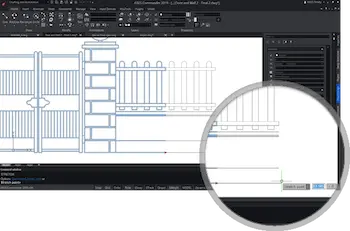
Bloques Personalizables
El nuevo editor de bloques personalizados le ayuda a crear bloques más inteligentes
El Editor de bloques personalizados se inicia con el comando _EDITCUSTOMBLOCK o después de hacer doble clic en un bloque. Puede usarlo para modificar cualquier referencia de bloque y también hacerlos paramétricos en tamaño y forma.
La cinta contextual incluye funciones para combinar pinzamientos y acciones especiales como Mover, Escalar, Estirar, Rotar, Patrón o Simetrizar.
Por ejemplo, puede crear un bloque personalizado cuyo tamaño se pueda ajustar dinámicamente con un agarre que permita ser estirado.
Permitir cambiar entre diferentes tipos del mismo bloque
También puede crear bloques personalizados con diferentes estados que tengan elementos que estén ocultos o mostrados. Esto permite, por ejemplo, usar un solo bloque para mostrar diferentes opciones.
Un bloque personalizado puede reemplazar muchos bloques
Combining multiple of these grips and actions allows you to create much smarter blocks. One custom block may replace ten of the blocks you currently use and would therefore significantly increase your productivity.
El Editor de Bloques Personalizados también incluye funciones de restricciones para agregar más inteligencia a los bloques personalizados con reglas geométricas.
Paleta Administrador de Capas y Cuadro de Capas
El cuadro de diálogo Capas se ha rediseñado y ahora está disponible como paleta.
El nuevo Administrador de capas ahora se puede cambiar de tamaño y se puede usar como una paleta que puede ser flotante o acoplada en el lateral. Puede mantener un acceso rápido a las capas y muchas funciones relacionadas, como Estados de capa, Vista previa de capa o Aislar capa.
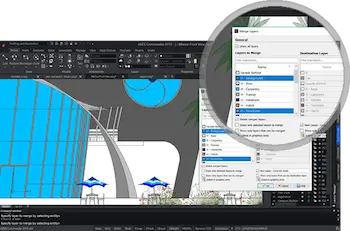
Fusionar Capas
Este nuevo comando te ayuda a reorganizar tus capas.
El comando Fusionar capa, también disponible en el nuevo Administrador de capas, le ayudará a fusionar el contenido de las capas seleccionadas de una a otra. Esto se puede utilizar, por ejemplo, cuando recibe un dibujo y desea simplificar o cambiar el nombre de las capas como se esperaba en su proyecto.
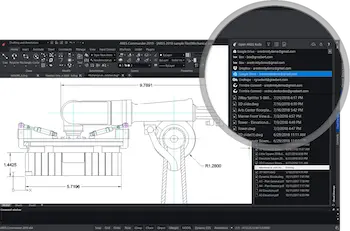
Paleta de Almacenamiento en la Nube
Crear y modificar dibujos en sincronía con Cloud Storage
La paleta de almacenamiento en la nube le permite navegar y editar localmente en ARES Commander los dibujos que almacena en Google Drive, Box, DropBox, OneDrive, Onshape y Trimble Connect.
Facilita la sincronización de modificaciones entre usuarios y dispositivos. El archivo es siempre la última versión y sus archivos lo siguen cuando trabaja desde otra computadora o en sus dispositivos móviles.
Algunas mejoras recientes incluyen la posibilidad de agregar almacenamiento desde ARES Commander. También puede generar un enlace de solo lectura directamente desde esta paleta para compartir su dibujo en forma de URL con fines de visualización. Otras opciones incluyen filtros y opciones de archivo.
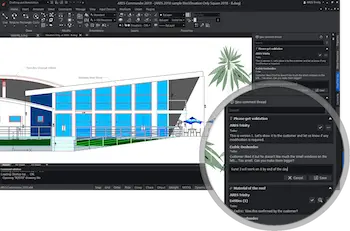
Paleta de Comentarios
Colaboración mejorada en torno al proyecto
La paleta de comentarios permite comentar los dibujos sincronizados con la paleta de almacenamiento en la nube. Puede agregar un comentario general al dibujo o vincular su comentario a entidades seleccionadas.
Tus compañeros verán tus comentarios y podrán responderlos. Le brinda una forma interactiva y productiva de mejorar la colaboración en torno al dibujo.

Empujar y Tirar
Crear o modificar sólidos 3D de una forma muy intuitiva
Con Push and Pull puede seleccionar la cara de un sólido 3D o entidades 2D y extruirlas o restarlas en 3D. Puede editar sólidos 3D empujando o tirando de caras. Push and Pull también extruirá áreas cerradas como un rectángulo, polilínea cerrada o círculo en un sólido 3D y restará cualquier área encerrada. Alternativamente, puede empujar y tirar solo entidades seleccionadas. Los arcos o splines se convierten en superficies malladas.

Chaflán de aristas de sólidos 3D
Modificar los bordes de sólidos 3D o superficies adyacentes
Chaflán de bordes funciona en 3D de manera similar al comando Chaflán que usa en 2D. Crea una transición inclinada entre dos superficies o caras adyacentes en un sólido 3D cuya distancia se puede personalizar. Alternativamente, también puede redondear un borde con el comando Empalmar bordes.
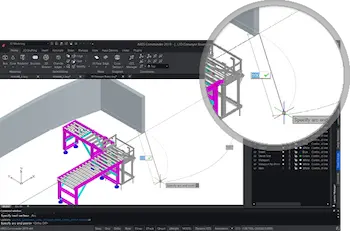
Polisólido
Crea sólidos 3D en forma de pared
Con PolySolid puede crear muros 3D con altura y ancho constantes al igual que dibuja polilíneas. Por tanto, los segmentos pueden ser rectos o curvos. Los polisólidos se pueden crear seleccionando puntos. Alternativamente, puede convertir entidades 2D existentes como polilíneas, arcos o líneas en entidades 3D PolySolid.
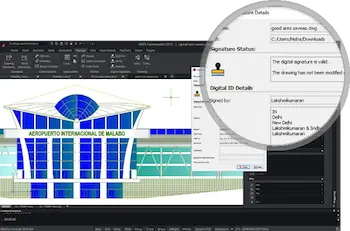
Firma digital para sus dibujos
Autentifica tus dibujos con un certificado digital*
Una firma digital ayuda a las organizaciones a mantener pruebas de identidad, la intención y la integridad de los documentos electrónicos del firmante. Garantiza que un archivo no ha cambiado desde que se firmó. Los casos de uso incluyen licitaciones, certificaciones, permisos de construcción y más.
*Los certificados se comprarán por separado
También en esta versión de 2019 de ARES Commander:
Nuevo Resaltado de entidades
Las entidades se resaltan al pasar el mouse por encima
Vuela sobre las entidades y las verás resaltadas en color. Ayuda a identificar qué entidades seleccionar con comentarios visuales directos antes de hacer clic y validar la selección.
Iconos 4K en el estilo Light Grey
Soporte mejorado para pantallas HD
En ARES Commander puedes usar el estilo oscuro predeterminado o cambiar al estilo gris claro con el comando Estilo de interfaz de usuario (UI Style). El estilo Light Grey ahora admite pantallas de alta resolución con nuevos íconos 4K..
Importación STL
Importar archivos STL como objetos 3D
El formato STL es popular para compartir dibujos en 3D y, en particular, para la impresión en 3D. Además de poder exportar en este formato, ARES Commander ahora puede importar archivos STL.
Soporte mejorado para mouse 3D
Disfrute trabajando en 3D con SpaceMouse®
La integración de 3D Connexion SDK mejora la compatibilidad con la gama de dispositivos SpaceMouse® de 3D Connexion.
Principales nuevas funciones en ARES Commander 2018
«ARES Trinity of CAD Software»
Compra ARES Commander y disfruta de ARES Touch y ARES Kudo como bonus
Use ARES Touch en teléfonos inteligentes y tabletas Android® e iOS® para leer, modificar o anotar dibujos sobre la marcha. ARES Kudo agrega aún más la agilidad de la nube, sincronizando archivos entre usuarios y dispositivos. Con ARES Kudo también puede leer, compartir y pronto modificar sus dibujos DWG en línea. No se pierda nuestro video para comprender cómo estas tres soluciones funcionan juntas para mejorar sus flujos de trabajo:
Leer y modificar el formato DWG 2018
ARES Commander ahora puede leer el nuevo formato DWG y sigue ofreciendo, por lo tanto, una compatibilidad sin igual
Lea y modifique archivos DWG hasta la última versión de este formato popular (R2018). Con ARES Commander puedes crear o modificar dibujos y guardarlos directamente en DWG, hasta la versión 2013-2017 o cualquier versión anterior. Por lo tanto, sus archivos se pueden compartir con otro software CAD como AutoCAD® o MicroStation®. Otros formatos de archivo admitidos incluyen DXF, DWF, DWT o DGN (importación).
Paleta de Almacenamiento en la Nube
Conecte ARES Commander con sus servicios de almacenamiento en la nube y ARES Kudo sincronizará sus modificaciones
Desarrollado por ARES Kudo, la paleta de almacenamiento en la nube trae la agilidad de la nube a ARES Commander. Esta paleta mostrará los archivos que tiene en los servicios de almacenamiento en la nube como Google Drive®, Box®, Dropbox® o OneDrive®. La paleta le permite trabajar en los archivos localmente antes de sincronizar automáticamente cualquier cambio. Por ejemplo, puede iniciar un proyecto en una computadora, continuarlo en otra y verificar más el proyecto en el sitio con ARES Touch.
ARES Kudo – CAD en la Nube
Moderna Edición de archivos DWG directamente en su navegador web
ARES Kudo se ejecuta en su navegador de Internet. Puede leer, compartir y modificar dibujos DWG en línea. Nada que instalar, nada que actualizar, puedes usarlo desde cualquier computadora con un simple inicio de sesión.
Compartir Enlaces de Sólo Lectura
Utilice ARES Kudo para generar una URL donde sus contactos puedan ver el estado más reciente de su proyecto, directamente en su navegador de Internet.
Con esta función, puede activar y desactivar un enlace que se puede compartir para ver su archivo en línea, de forma gratuita, sin ninguna instalación. El enlace se actualiza en vivo cuando modifica el dibujo y, por lo tanto, siempre está actualizado. Cuando sea necesario, también puede cerrar el acceso en cualquier momento.
Redefinir el punto base de un bloque
Cambie el punto base de un bloque en su dibujo, sin explotarlo
El nuevo comando _REDEFINEBASEPOINT le ayuda a establecer un nuevo punto base para los bloques. El nuevo punto base se aplicará al bloque seleccionado pero también a cualquier inserción anterior o futura. Esto evita, por ejemplo, explotar y recrear el bloque antes de reemplazarlo.
Administrador de Atributos de bloque
Edite y reorganice las propiedades de los atributos de bloque a través de un cuadro de diálogo simple
El nuevo Block Attributes Manager (BAM) le permite redefinir las definiciones de atributos de un bloque de una manera muy intuitiva. Puede definir si un atributo es visible o no, cambiar el orden, las invitaciones, los valores predeterminados y más parámetros, directamente desde un cuadro de diálogo completo.
Edición de sólidos 3D con pinzamientos y paleta de propiedades
Utilice la paleta de pinzamientos y propiedades para modificar primitivas sólidas 3D
Al seleccionar primitivas de sólidos 3D, como una caja o un cilindro, verá nuevos pinzamientos que le permiten editar directamente las dimensiones del sólido. También puede dar una dirección con el mouse e ingresar un valor fijo con la Entrada rápida. Alternativamente, puede cambiar la forma editando las variables en la paleta de propiedades.
Sistema Dinámico de Coordenadas Personalizadas (CCS)
Habilite Dynamic CCS para alinear automáticamente el sistema de coordenadas con la cara que está editando
El CCS dinámico se puede activar o desactivar con una opción ubicada en la parte inferior de la interfaz de usuario o presionando F6. Cuando está habilitado, el CCS cambia automáticamente a medida que se mueve sobre una superficie.
HELIX 2D y 3D
Crea espirales 2D y hélices 3D
HELIX es una nueva entidad que se puede utilizar en 2D para crear espirales o en 3D para crear hélices. Además, puede utilizar una HÉLICE como ruta de extrusión y crear formas complejas como roscas de tornillos, escaleras circulares o rampas.
Fórmulas en tablas y exportación a Excel
Use fórmulas en tablas sin abandonar sus dibujos y mejore los flujos de trabajo con Microsoft Excel® con funciones de importación/exportación
Cuando seleccione una tabla, verá una cinta contextual que le permitirá insertar fórmulas como la suma o el promedio de una columna o ecuaciones. También puede usar Pegar seleccionado para copiar una tabla de Excel o usar el nuevo comando _EXPORTTABLE para exportar una tabla en su dibujo a un archivo .csv que se puede usar en Excel u otras hojas de cálculo.
Anotar con MultiLeaders
Utilice MultiLeaders para anotar dibujos con un solo texto y varias flechas
Los MultiLeaders evitan repetir un mismo texto varias veces. Puede usarlo para relacionar el mismo texto con varias flechas. El comando _MULTILEADER también está asociado al comando _MULTILEADERSTYLES para crear y administrar estilos MultiLeader y mantener un estilo consistente en todos sus dibujos.
Mejoras de usabilidad
Mueva entidades de forma incremental con las teclas de flecha, copie entidades a la capa actual o pegue el contenido del portapapeles a la capa actual
Ahora puede seleccionar entidades y moverlas con las flechas de su teclado en un incremento que se puede ajustar en las opciones. Esto ayuda a ajustar la posición de las entidades de forma interactiva.
Mientras usa el comando _COPY, también puede seleccionar copiar entidades directamente a la capa actual en lugar de a su capa original. De manera similar, el comando _PASTE le permite colocar el contenido del portapapeles en la capa actual.
También en esta versión de 2018 de ARES Commander:
_UISTYLE
Permite cambiar entre la interfaz de usuario oscura (negra) predeterminada y la anterior clara (gris). Este comando está asociado a la variable de sistema _COLORTHEME
_EDITMULTLEADER
Se usa para editar entidades MULTILEADER para agregar, por ejemplo, una flecha al mismo texto
¹ ARES Touch y ARES Kudo funcionarán mientras dure su suscripción a Graebert. Se incluyen 12 meses de suscripción a Graebert cuando compra una nueva licencia o actualización. Cuando su suscripción expire, se le invitará a renovarla para continuar recibiendo actualizaciones y soporte por correo electrónico, además de poder seguir utilizando ARES Touch y ARES Kudo.
Principales nuevas funciones lanzadas anteriormente en ARES Commander 2017
ARES Touch para Android® y iOS®
Nueva interfaz de usuario y lanzamiento de la versión para iOS
Cree, modifique, anote y comparta sus dibujos DWG sobre la marcha! ARES Touch es la solución más completa para CAD en teléfonos inteligentes y tabletas y ahora está disponible tanto para Android como para iOS. ARES Touch recibe también la nueva interfaz de usuario oscura introducida en ARES Commander 2017. ¡Obtienes ARES Touch gratis¹ cuando compras ARES Commander!
Nueva Interfaz de Usuario Oscura “Trinity”
La nueva interfaz de usuario oscura armoniza la interfaz de usuario en todo el software ARES CAD e introduce nuevas funciones.
La nueva interfaz de usuario oscura contribuye al concepto único de «Trinity» de Graebert que ofrece una experiencia de usuario perfecta en el escritorio, los dispositivos móviles y la nube. Además del aspecto fresco y moderno, disfrutará de mejoras como las paletas de ocultación automática, finalización de la línea de comandos, historial para deshacer y rehacer, además de una pantalla de bienvenida.
Portal de clientes para administrar licencias y dispositivos
Use su licencia en cualquier computadora y disfrute de la máxima flexibilidad
El nuevo Portal de Clientes facilita la gestión de sus licencias y suscripciones. También puede usar su licencia para trabajar desde cualquier computadora. De hecho, el mismo usuario puede activar su licencia hasta en dos computadoras de manera simultánea y cerrar sesión en cualquier momento para usar su licencia en otras computadoras.
Puños multifuncionales
Aparecen opciones de edición rápida cuando vuela sobre pinzamientos de punto medio y final
Vuele sobre los pinzamientos de entidad y descubrirá nuevos menús contextuales de acceso directo que ofrecen funciones de edición rápida que pueden variar según el tipo de entidad: editar la longitud o estirar una entidad desde su pinzamiento de punto final, cambiar el radio de un arco, insertar un vértice en un polilínea o convertir un arco en una polilínea.
Mejoras en la edición de polilíneas
Agregue vértice al punto medio, convierta un segmento en un arco o línea y más
Las nuevas opciones del comando EDITPOLYLINE ofrecen una mayor productividad en la edición de polilíneas. Puede convertir un segmento de arco en una línea y viceversa, también puede agregar un vértice al punto medio de un segmento y cambiar su posición. Otras opciones nuevas incluyen Taper y Reverse.
Ángulos Relativos en la Entrada de Coordenadas
Use the “@” prefix to enter the angle from the last given segment
Ahora puede usar el prefijo “@” para ingresar ángulos relativos tal como ya está acostumbrado para distancias relativas. Esta habilidad única simplifica significativamente la entrada de coordenadas cuando dibuja líneas sucesivas o segmentos de polilínea.
Recortar y PowerTrim en Sombreados y Degradados
Flexibilidad incomparable para editar la forma de sus sombreados y degradados
Ahora puede recortar tramas y degradados con los comandos TRIM y POWERTRIM. Nunca ha sido tan fácil editar la forma de las áreas que contienen sombreados y degradados. Las tramas y los degradados divididos mantienen la asociatividad y permanecen como una entidad.
Conversión Avanzada de PDF a DWG
Las nuevas funciones permiten recuperar más información del PDF
Además de convertir o procesar por lotes sus archivos PDF a archivos DWG, ARES Commander ofrece ahora la opción de recuperar la organización y los nombres de las capas, pero también de mantener el LineStyle y LineWeight de las entidades.
Insertar Líneas Centrales
Insertar líneas centrales entre pares de líneas, arco concéntrico y segmentos de polilínea
Muy popular para el diseño mecánico pero también muy útil en otras situaciones, el comando CENTERLINE dibujará una línea a la equidistancia del par de entidades que seleccionó. El estilo de línea CENTER se asignará por defecto y puede ajustar la extensión de la línea central.
Patrón a lo largo de Cualquier Camino
Copiar entidades a lo largo de una ruta definida por otra entidad
Organice varias copias de una entidad elegida a lo largo de una línea, polilínea, arco, círculo, elipse o spline. Las diferentes opciones le permiten definir la distancia y el número total de inserciones, pero también cómo alinear cada inserción con la elegida.
Líneas de Dimensión Dividida
Divida las líneas de dimensión y las líneas de extensión para evitar cualquier superposición
Mejore la legibilidad de sus anotaciones, cuando una línea de dimensión o una línea de extensión se superpone a otra entidad, el comando SPLITDIMENSION lo ayudará a dividirlas con una distancia predeterminada o manual, sin romper la asociatividad.
Edición Avanzada de Atributos de Bloque
Nuevo diálogo para la edición avanzada de propiedades y atributos de bloque
Seleccione una o más inserciones de bloque y use este nuevo diálogo para editar uno o más atributos, pero también bloquee propiedades como capa, estilo de línea, color, estilo de texto y más.
Vista previa de Impresión Dinámica
El cuadro de diálogo Configuración de impresión se ha rediseñado para mejorar la productividad
Disfrute de un cuadro de diálogo reorganizado para la configuración de impresión con una vista previa dinámica que representa su dibujo tal como se imprimirá. Ya no necesita cambiar entre configuraciones y vista previa para ajustar su configuración de impresión.
Más Comandos XtraTools™
Más funciones de potencia para ayudarlo a resolver tareas tediosas – ahora también en Mac y Linux
Eche un vistazo al menú XtraTools² o la pestaña de la cinta y descubrirá muchas características nuevas para administrar las ventanas gráficas de los diseños, importar / exportar estilos de dimensión, crear etiquetas de texto agradables, escalar bloques, definir el orden de dibujo por color y más.
También en esta versión 2017 de ARES Commander encontrará:
SetByLayer
Cambiar las propiedades elegidas de las entidades seleccionadas a ByLayer
El nuevo comando SETBYLAYER le ayuda a editar entidades que deberían heredar las propiedades de la capa y decidir qué propiedades se ven afectadas: color, tipo de línea, grosor de línea.
ChangeSpace
Mover entidades del espacio modelo a diseños y viceversa
El nuevo comando CHANGESPACE facilita la migración de contenido entre los espacios de modelo y papel. Además de mover las entidades, este comando insertará las entidades en la misma ubicación y en la escala correcta considerando la relación de escala de la ventana gráfica en el diseño.
Nuevas funciones lanzadas anteriormente en ARES Commander 2016
Entrada Rápida
Información dinámica y cuadros de entrada, justo al lado del cursor
Ingrese coordenadas, ángulos y distancias justo al lado de su cursor. Entrada rápida también muestra información dinámica sobre longitudes, ángulos, indicaciones y opciones. La interacción con ARES Commander nunca ha sido tan rápida e intuitiva.
Escala de Anotaciones
Escalado inteligente de anotaciones en hojas de diseño e impresiones
La escala anotativa ajusta el tamaño y la escala de sus dimensiones, textos, sombreados y bloques a la escala de cada ventana. Las anotaciones se muestran con tamaños consistentes y uniformes en todas las ventanas gráficas de las hojas de diseño.
Sombreado de Patrón
Mejore sus dibujos con tramas usando imágenes o bloques – sólo Windows®
Crea tramas usando patrones de imágenes o bloques. Las opciones avanzadas incluyen escalado, espaciado y rotación del patrón de su elección. PatternHatch es uno de los nuevos comandos de XtraTools™ presentados con ARES Commander 2016.
Texto Curvo
Nueva función de texto para dibujar textos a lo largo de arcos o dentro de ellos – sólo Windows®
Cree entidades de texto curvas a lo largo de un arco. Algunas opciones incluyen formato de texto, distancia de desplazamiento y elección entre lados convexos o cóncavos del arco. Encontrará el comando CurvedText en el nuevo menú y pestaña XtraTools™.
Fichas de dibujo
Cambiar fácilmente entre dibujos abiertos
Las pestañas de dibujo ahora se muestran en la parte superior del área de la ventana de dibujo. Al pasar el cursor sobre una pestaña, verá una vista previa del dibujo y sus diferentes diseños para cambiar rápidamente a la vista deseada.
Importación DGN
Convierta archivos DGN en entidades DWG que puede modificar en ARES Commander
El comando ImportDGN inserta contenido de archivos DGN (V7 o V8) como un bloque en su dibujo. El formato .dgn es popular entre los usuarios de MicroStation® y algún otro software CAD. La importación de DGN le ofrece una mayor interoperabilidad con otros profesionales.
Barra de herramientas Head-up Display
Opciones de edición rápida disponibles desde una barra de herramientas contextual
Esta nueva barra de herramientas contextual aparece junto a su cursor cuando selecciona entidades. Los accesos directos incluyen hacer zoom en la selección, cambiar la capa de la entidad, cambiar el estilo de línea o el ancho de línea y la posibilidad de crear una dimensión o un bloque a partir de la selección.
Administrador de Estado de Capa
Crea y administra configuraciones de capas
El nuevo LayerState Manager le permite crear y nombrar diferentes escenarios para que sus capas cambien fácilmente entre ellas. Por ejemplo, puede ocultar algunas capas y cambiar su color para mostrar diferentes aspectos del mismo proyecto.
Nuevos Métodos de Selección
Aísle u oculte rápidamente entidades en sus dibujos – busque y seleccione entidades que compartan propiedades similares
SelectMatching le permite encontrar entidades similares. IsolateEntities y HideEntities le permiten mostrar u ocultar partes de su dibujo. IsolateLayers también se ha mejorado con una nueva opción para bloquear y atenuar las capas restantes.
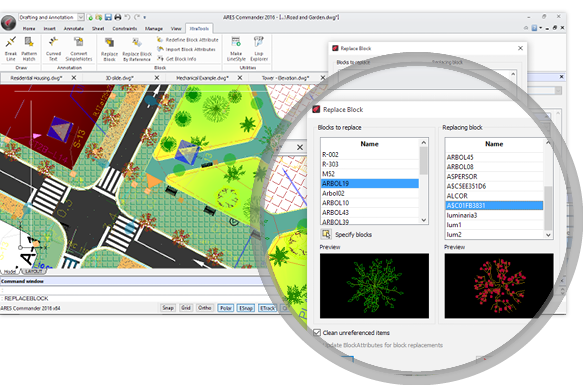
Nuevas Herramientas de Utilidad para Bloques
Nuevos comandos XtraTools™ para administrar bloques más rápido – sólo Windows®
ReplaceBlock y ReplaceBlockByReference le ayudan a sustituir bloques existentes por otros. GetBlockInfo genera un informe que enumera el número de referencias de cada bloque. Otros comandos le ayudan a importar o redefinir atributos de bloque.
Más comandos de XtraTools™
Nuevas funciones de potencia para ayudarlo a resolver tareas tediosas – sólo Windows®
ARES Commander 2016 presenta un nuevo grupo de comandos impulsados por la productividad. Además de PatternHatch y CurvedText o las herramientas de utilidad para bloques, algunas de estas características incluyen Break Lines, Convertir un texto de una sola línea en uno multilínea, Hacer LineStyles especificando entidades y un Lisp Explorer.
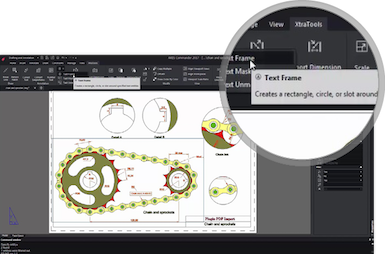
Ajuste de Ubicación de Dimensión
Mejore el impacto visual de sus anotaciones
Cuando se activa, esta nueva configuración le permite definir una distancia incremental entre líneas de dimensión sucesivas. Las líneas de dimensión de radio y diámetro también se colocan en intervalos de ángulos específicos. Sus dibujos se ven más limpios y mejor organizados.
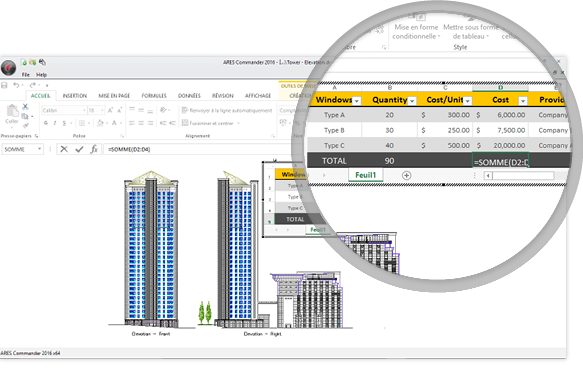
Soporte OLE mejorado (solo Windows)
Insertar tablas de Excel u otros elementos vinculados con Microsoft® Office
El comando PasteSelected proporciona una opción de pegar enlace que le permite utilizar las funciones de Microsoft Office directamente en su dibujo CAD para editar el contenido con el comando OpenOLE.
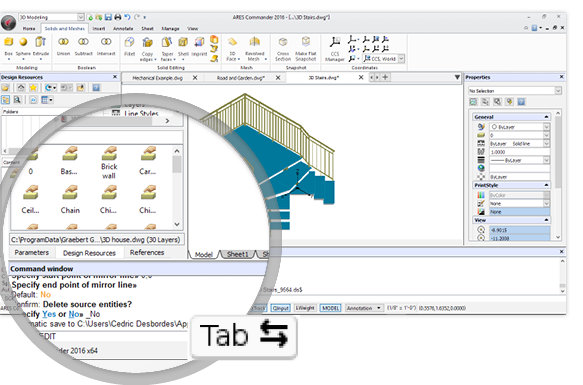
Completado de Nombres de Comandos
ARES Commander te ayuda a encontrar los comandos del teclado
Busque nombres de comandos y variables del sistema ingresando las primeras letras en la barra de comandos y presionando la tecla Tab para obtener sugerencias.
Atributos de Bloque Multilínea
Crea atributos de bloque con párrafos de texto
La creación y modificación de atributos de bloque se ha mejorado en ARES Commander 2016. Ahora puede crear textos de varias líneas como atributos de bloque y utilizar todas las opciones de formato de texto disponibles para textos de varias líneas.
Paleta de Propiedades Mejorada
Los grupos de propiedades ahora se pueden contraer o expandir
La paleta de propiedades le ayuda a explorar las propiedades de las entidades seleccionadas más rápidamente. Ahora puede contraer o expandir grupos de propiedades, lo que es particularmente útil para algunos tipos de entidades que tienen muchas propiedades, como dimensiones.
Export WMF
Exportar la vista actual a un archivo .wmf
El comando ExportWMF le permite exportar contenido a un archivo .wmf. El formato de Windows MetaFile (WMF) le ofrece una mayor interoperabilidad para compartir con software que no es CAD.
Soporte para Notas de Imagen
Colaboración mejorada con ARES Touch
Las notas de imagen insertadas en sus dibujos desde su teléfono inteligente o tableta con ARES Touch ahora se muestran en ARES Commander. Las notas de imagen le ayudan a realizar anotaciones en sus dibujos con fotos y comentarios relacionados.
Nuevas funciones lanzadas anteriormente en ARES Commander 2015

ARES Touch para Android
ARES Touch: El poder de ARES Commander en tabletas (y teléfonos inteligentes) Android.
Descubra el primer software CAD completo basado en .dwg para tabletas Android. Su interfaz de usuario está adaptada al tacto e intuitiva para los usuarios de ARES. Los archivos se sincronizan a través de Dropbox o Google Drive o se comparten por USB. ¡Obtienes ARES Touch gratis* cuando compras ARES Commander!.
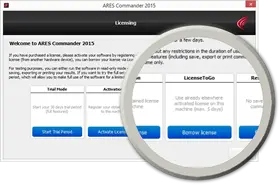
LicenseToGo
Los nuevos cuadros de diálogo de activación facilitan el uso de su licencia desde otras computadoras.
Utilice su clave de producto para activar su licencia en otra computadora, eventualmente bajo un sistema operativo diferente (Windows, Mac OS X o Linux). ¡Puede trabajar desde cualquier PC*! Su LicenseToGo tendrá una duración de hasta 5 días y podrá renovarlo después en el mismo PC o en otra.
PowerTrim
Recorte o extienda entidades más rápido que con cualquier otro software CAD.
Recorte varias entidades de una vez moviendo el mouse. Simplemente describe una ruta con el mouse y ARES recortará mientras te mueves. Si usa la tecla Mayús, hace lo mismo pero con el comando Extender.
QuickModify
Dibuje y modifique mucho más rápido combinando estos comandos de uso frecuente.
Utilice un solo comando para realizar y combinar varias acciones en una misma selección de entidades: Mover, Rotar, Escalar y / o Copiar sin salir del comando.
Restricciones 2D
Agregue inteligencia a sus dibujos y capture la intención del diseño para facilitar más modificaciones.
Desarrollado por el solucionador de CDS de Dassault Systèmes Spatial, este nuevo conjunto de características le ayudará a definir relaciones entre entidades en términos de geometría (permanecer paralela, perpendicular, tangente …) o dimensiones (igual longitud, proporcional, fórmula … ). Cuando modifique un elemento, los otros se adaptarán siguiendo estas restricciones.
Edición de Bloques Dinámicos
Los bloques dinámicos son bloques inteligentes que puede configurar con opciones y agarres.
Edite bloques dinámicos insertados en un dibujo DWG mediante otro software CAD como AutoCAD. Puede utilizar los pinzamientos para modificar de forma dinámica e interactiva estos bloques «inteligentes» y, finalmente, volver a insertarlos en el dibujo. Aún no se admite la creación de nuevos bloques dinámicos.
Paleta de Dimensiones en Pantalla
Cree o haga clic en una dimensión y verá un botón contextual para activar una nueva paleta flotante.
¡Editar dimensiones nunca ha sido tan rápido y fácil como con ARES Commander 2015! Esta nueva paleta contextual te ayuda a editarlos directamente en el dibujo: formato, estilos, tolerancias, prefijos o sufijos y más. Las modificaciones también se pueden guardar y reutilizar.
Edición de Tablas
Edite tablas rápidamente dentro de sus dibujos con una barra de herramientas contextual.
Haga clic dentro de una celda de la Tabla o ejecute el comando EditTableCell y obtendrá una barra de herramientas con todas las opciones para insertar, cambiar el tamaño, fusionar o eliminar celdas, filas y columnas.
Edición de Texto in Situ
Haga clic en cualquier texto de varias líneas (Note) y verá un nuevo cuadro de diálogo flotante para editar.
El comando Note (MTEXT en AutoCAD) se ha mejorado con un nuevo cuadro de diálogo contextual para definir el formato avanzado como en un procesador de texto pero directamente en su dibujo .dwg. El nuevo cuadro de diálogo «Stack» le ayuda a crear fracciones y tolerancias en su texto.
Más herramientas bonus…
DiscardDuplicates y ExplodeBlockX te ayudan a arreglar tus dibujos.
DiscardDuplicates elimina las entidades duplicadas y le permite definir configuraciones avanzadas para ajustar lo que debe ignorarse (similar a OVERKILL en AutoCAD). ExplodeBlockX descompone bloques o tablas y convierte los atributos en texto (similar a BURST en AutoCAD)
Cinta de Opciones Personalizada
Reorganice la interfaz de usuario para aumentar su productividad.
Personalice las pestañas y los paneles de la cinta para agrupar las herramientas que necesita y le gustan. También puede crear sus propios espacios de trabajo además de los 2D y 3D que creamos para usted. Aún así, uno de los espacios de trabajo le permite volver a los menús y barras de herramientas tradicionales si lo prefiere.
Nuevas funciones lanzadas anteriormente en ARES® Commander Edition 2014

Herramienta de Vista Previa de Capa
El nuevo comando LayerPreview ofrece una vista previa rápida del contenido de las capas.
Cuando se trata de dibujos hechos de varias capas, a menudo se requiere mucho tiempo para activar y desactivar capas para comprender qué hay o no en cada capa. Esta función muestra instantáneamente el contenido y le permite restaurar las capas como antes o después de la vista previa.
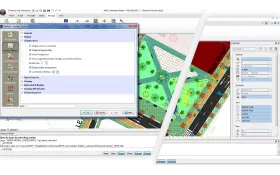
Transparencia de Capa y Entidad
La transparencia en capas especificadas ayuda a reducir la complejidad de visualización del dibujo.
Cuando trabaja en un dibujo con decenas de capas, a veces es un poco confuso, especialmente cuando recibe un dibujo con capas creadas por otros y desea agregar sus propias capas. Con esta función, puede desvanecer las capas o entidades seleccionadas (por ejemplo, tramas), pero también definir el desvanecimiento de todas las capas bloqueadas.
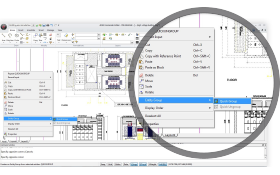
Agrupación y Desagrupación Rápidas
Agrupe y desagrupe entidades con dos clics a través de un menú contextual del botón derecho.
Los grupos ofrecen una forma sencilla de combinar entidades de dibujo sin crear un bloque. Luego puede seleccionar solo una entidad para manipular todo el grupo. Cada entidad puede estar en varios grupos. Puede seleccionar, por ejemplo, una entidad para mover todos los grupos a los que pertenece.
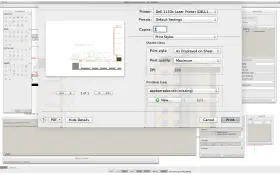
Un aspecto y una sensación frescos para MAC también
Los cuadros de diálogo Imprimir y Diseño de página se han rediseñado para cumplir con los estándares de Mac.
¡Sin interfaz de cinta en una Mac! Con elementos de interfaz de usuario flotantes, ARES Commander Edition 2014 no solo es el software CAD DWG más completo en Mac OS X, sino también el que ofrece una apariencia y sensación de Mac. Los cuadros de diálogo de configuración de diseño e impresión también se han rediseñado de acuerdo con los estándares de cualquier Mac.
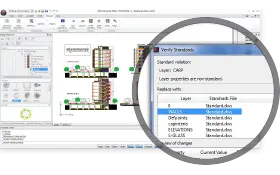
Estándares de Dibujo (archivos .dws)
Los estándares de dibujo le ayudan a definir y comprobar la conformidad de su dibujo con los estándares personalizados, corporativos y de la industria.
Puede definir algunas reglas para las capas, los estilos de línea, los estilos de cota y los estilos de texto, y esta función no solo detectará los errores, sino que también le ayudará a corregirlos para lograr la conformidad.
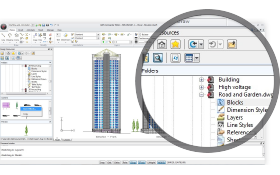
Paleta de Recursos de Diseño
Esta nueva paleta contribuirá significativamente a aumentar su productividad al compartir muy fácilmente contenido entre archivos.
Puede navegar por su computadora o red para encontrar contenidos útiles para usar en su dibujo como bloques, dibujos de referencia o imágenes, capas, hojas, estilos …
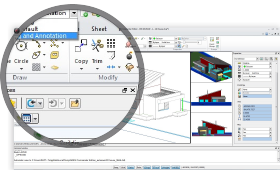
Aspecto y sensación de frescos y moderno
La nueva interfaz Ribbon presenta un entorno moderno e intuitivo, pudiendo incluso volver a la interfaz tradicional en cualquier momento si lo desea.
Diseñado para ser flexible, ARES Commander Edition 2014 continúa ofreciendo la transición más sencilla: ya sea que haya aprendido a dibujar con menús o con la cinta de opciones, se encontrará instantáneamente en un entorno de trabajo familiar.

Agrupación de capas y filtro
Hemos mejorado el Administrador de capas para agrupar y filtrar mejor las capas.
El Administrador de capas ahora hace que agrupar y filtrar capas sea increíblemente rápido e intuitivo. Puede organizar las capas en grupos y subgrupos y administrar su visibilidad o bloquearlas. La misma capa puede pertenecer a varios grupos y puede simplemente arrastrar y soltar capas en grupos. También puede buscarlos y filtrarlos.
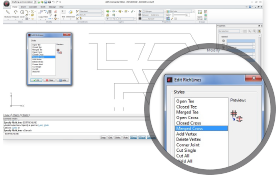
RichLine Editing completed
El comando EditRichLine se ha mejorado para editar entidades de varias líneas.
RichLines le ayuda a dibujar múltiples líneas inteligentes de acuerdo con los estilos que definió. La edición de RichLine ahora se completa con nuevos comandos para editar RichLines en forma de «Te» o Cruz abierta, cerrada o fusionada, Unión de esquina y otras opciones para romper y soldar.